阵列缓存设置
缓存设置 时间:2021-05-22 阅读:()
浪潮存储系统用户手册V2.
0AS500H(2U12盘配置)浪潮电子信息产业股份有限公司尊敬的浪潮存储系统用户:衷心感谢您选用了浪潮存储系统!
本手册介绍了浪潮存储系统的技术特性与系统的安装、设置和使用,有助于您更详细地了解和便捷地使用本款存储系统.
请将我方产品的包装物交废品收购站回收利用,以利于污染预防,造福人类.
浪潮拥有本手册的版权.
未经浪潮许可,任何单位和个人不得以任何形式复制本用户手册.
浪潮保留随时修改本手册的权利.
本手册中的内容如有变动恕不另行通知.
我们建议您在使用浪潮存储系统之前仔细阅读本手册,以避免您在操作中出现失误.
手册中难免存在细节上的不足,希望您能够包涵,并及时给我们批评指正.
如果您对本手册有疑问或建议,请向浪潮垂询.
浪潮电子信息产业股份有限公司2014年1月"浪潮"、"Inspur"是浪潮的注册商标.
Windows是微软公司的注册商标.
其他商标分别属于其相应的注册公司.
声明在您正式使用本存储系统之前,请您先阅读以下声明.
只有您阅读了以下声明并且同意以下各条款后,方可正式开始使用本存储系统;如果您对以下条款有任何疑问,请和您的供货商联系或直接与我们联系.
如您未向我们就以下条款提出疑问并开始使用本系统,则是默认您已经同意了以下各条款.
1.
我们提醒您特别注意:在任何时候,除了我们提示您可以修改的参数以外,您不要修改本存储系统主板BIOS中的任何其他参数.
2.
在您使用的存储系统出现任何硬件故障或您希望对硬件进行任何升级时,请您将机器的详细硬件配置反映给我们的客户服务中心;您不要自行拆卸存储系统机箱及机箱内任何硬件设备.
3.
本存储系统的内存、板卡、BBU、风扇、硬盘托架、硬盘等都是特殊规格的,请您不要将它们和任何其他型号机器的相应设备混用.
4.
您在使用存储系统过程中遇到的任何软件问题,我们希望您首先和相应软件的提供商联系,由他和我们联系,以方便我们沟通、共同解决您碰到的问题.
对于如数据库、网络管理软件或其他网络产品等的安装、运行问题,我们尤其希望您能够这样处理.
5.
如果上架安装本存储系统,请先仔细阅读本手册中的快速安装指南.
浪潮致力于产品功能和性能的持续提升,这可能导致部分功能及操作与手册描述有所差异,但不会影响使用,如果您有任何使用疑难问题,请与我们的客户服务中心联系.
6.
我们特别提醒您:在使用过程中,注意对您的数据进行必要的备份.
7.
此为A级产品,在生活环境中,该产品可能会造成无线电干扰.
在这种情况下,可能需要用户对其干扰采取切实可行的措施.
8.
请仔细阅读并遵守本手册的安全细则.
9.
本手册中涉及的各软、硬件产品的标识、名称版权归产品的相应公司拥有.
以上声明中,"我们"指代浪潮;浪潮拥有对以上声明的最终解释权.
安全细则1.
本系统中的电源设备可能会产生高电压和危险电能,从而导致人身伤害.
请勿自行卸下主机盖并拆装、更换系统内部的任何组件,除非另外得到浪潮的通知,否则只有经过浪潮培训的维修技术人员才有权拆开主机盖及拆装、更换内部组件.
2.
请将设备连接到适当的电源,仅可使用额定输入标签上指明的外部电源类型为设备供电,为保护您的设备免受电压瞬间升高或降低所导致的损坏,请使用相关的稳压设备或不间断电源设备.
3.
如果必须使用延长电缆,请使用配有正确接地插头的三芯电缆,并查看延长电缆的额定值,确保插入延长电缆的所有产品的额定电流总和不超过延长电缆额定电流限制的百分之八十.
4.
请务必使用随机配备的供电组件如电源线、电源插座(如果随机配备)等,为了设备及使用者的安全,不要随意更换电源电缆或插头.
5.
为防止系统漏电造成电击危险,务必将系统和外围设备的电源电缆插入已正确接地的电源插座.
请将3芯电源线插头插入接地良好、伸手可及的3芯交流电源插座中,务必使用电源线的接地插脚,不要使用转接插头或拔下电缆的接地插脚,在未安装接地导线及不确定是否已有适当接地保护的情况下,请勿操作使用本设备,可与电工联系咨询.
6.
切勿将任何物体塞入系统的开孔处.
如果塞入物体,可能会导致内部组件短路而引起火灾或电击.
7.
请将系统置于远离散热片和有热源的地方,切勿堵塞通风孔.
8.
切勿让食物或液体散落在系统内部或其它组件上,不要在高潮湿、高灰尘的环境中使用产品.
9.
用错误型号的电池更换会有爆炸危险,需要更换电池时,请先向制造商咨询并使用制造商推荐型号相同或相近的电池,切勿拆开、挤压、刺戳电池或使其外部接点短路,不要将其丢入火中或水中,也不要暴露在温度超过60摄氏度的环境中,请勿尝试打开或维修电池,务必合理处置用完的电池,不要将用完的电池及可能包含电池的电路板及其它组件与其它废品放在一起,有关电池回收请与当地废品回收处理机构联系.
目录声明3第一章安装准备工作91.
1关键术语91.
2必须的部件91.
3硬件速览10第二章安装HBA卡122.
1关键术语122.
2安装HBA卡注意事项122.
3安装HBA卡12第三章配置交换机13第四章快速安装指南144.
1机柜准备144.
2存储系统导轨套件144.
3安装导轨到机柜154.
4安装设备到机柜中17第五章连接控制器和主机185.
1关键术语185.
2连接主机须知185.
3连接主机步骤195.
4主机通道连接拓扑195.
4.
1直接连接拓扑195.
4.
2交换连接拓扑205.
4.
3混合连接拓扑205.
5管理方式拓扑215.
5.
1带内管理方式215.
5.
2带外管理方式22第六章连接扩展柜236.
1关键术语236.
2连接须知236.
2.
1磁盘通道236.
2.
2连接扩展柜须知236.
3扩展柜连接步骤246.
4磁盘阵列扩展示意图24第七章连接电源267.
1电源线连接前须知267.
2电源线连接步骤26第八章系统加电和检查278.
1系统加电步骤278.
2磁盘阵列指示灯说明278.
3部件维修指示灯29第九章安装存储管理软件309.
1关键术语309.
2安装说明309.
3操作系统的特别说明309.
4安装环境要求319.
5磁盘空间要求329.
6软件安装步骤329.
7STRMGR管理软件模块介绍.
339.
8软件模块选择参考339.
9Linux下安装RDAC34第十章配置HBA卡3510.
1WindowsServer2003配置HBA卡3510.
2WindowsServer2008配置HBA卡3510.
3Linux系统配置HBA卡.
35第十一章启动管理软件3611.
1管理软件启动3611.
2企业管理窗口(EMW)和阵列管理窗口(AMW)36第十二章添加存储阵列38第十三章为存储阵列命名3913.
1命名须知3913.
2命名步骤39第十四章问题排查40第十五章手动配置控制器4115.
1配置前须知4115.
2配置步骤41第十六章设置密码4316.
1设置密码须知4316.
2设置密码步骤43第十七章配置邮件和SNMP报警4417.
1配置前须知4417.
2报警通知配置步骤4417.
3MAILSERVER选项卡4417.
4EMAIL选项卡4417.
5SNMP选项卡.
44第十八章缓存设置4618.
1缓存设置须知4618.
2更改缓存设置4618.
3更改卷缓存设置47第十九章添加主机4819.
1关键术语4819.
2添加主机须知4819.
3定义主机组4819.
4存储分区使用须知4819.
5添加主机步骤50第二十章配置存储系统5120.
1关键术语5120.
2分配容量须知5120.
3卷组和卷创建须知5220.
4主机到卷的映射和存储分区须知5220.
5热备盘使用须知5220.
6存储配置步骤52第一章安装准备工作本章主要描述安装AS500H存储系统的准备事项.
1.
1关键术语控制器主柜(机头)控制器主柜包含一个或两个控制器、电源模块、风扇模块等,控制器主柜提供存储磁盘阵列和主机的接口,控制器主柜(机头)可插入12块硬盘.
扩展柜扩展柜上可以安装硬盘,不包含控制器,有环境监测模块(ESM)、电源模块、风扇模块等.
扩展柜通常连接在控制器主柜(机头)后面,并且能够连接其他的扩展柜,以满足磁盘阵列容量扩展的需求.
SFPSFP是一种在光纤设备间通讯的设备,SFP可以用在HBA卡、控制器上.
1.
2必须的部件硬件机柜确认机柜和AS500H规格相符,电源可以提供足够的功率导轨支架及螺丝用于存储AS500H上架安装线缆电源线与存储一同装运的电源线可用于连接外部电源,您的机柜可能有专用电源线,可以替代使用.
光纤线使用光纤线连接存储阵列和主机或光纤交换机以太网线用于连接存储阵列进行带外管理其他工具螺丝刀一字和十字螺丝刀各一把防静电设备防止静电损害标签纸用于标记定位1.
3硬件速览AS500H前视图如下图1-1所示.
图1-1AS500H前视图硬盘顺序第一排(1-4).
第二排(5-8),第三排(9-12)编号名称编号名称1备用电源指示灯6磁盘驱动器模块2电源指示灯7可维护3温度报警指示灯8磁盘故障灯4服务运行指示灯9磁盘电源灯5定位指示灯AS500H后示意图如下图1-2所示:图1-2AS500H后视图编号名称编号名称1A控制器模块13SAS主机通道22七段数码显示器14扩展故障指示灯3SAS主机通道315扩展运行指示灯4SAS主机通道416SAS扩展接口5串口17电源-风扇模块6网络接口118备用电源指示灯7网络接口活动指示灯19直流电源指示灯8网络接口速率指示灯20允许维护指示灯9网络接口221电源风扇运行指示灯10SAS主机通道122交流电源指示灯11主机连接错误指示灯23电源连接口12主机接口活动指示灯第二章安装HBA卡2.
1关键术语HBA卡(hostbusadapter)主机总线适配器,主机上安装的物理板卡,提供主机和存储控制器间的数据IO传输.
HBA卡的主机端口主机中的HBA卡连接存储的物理和电气接口,大多数的HBA卡有一个或两个主机端口.
每块HBA卡有一个唯一的WWID号,每个HBA卡的主机端口也有一个唯一的WWID号.
2.
2安装HBA卡注意事项AS500H的主机通道是FC,主机上需要使用FCHBA卡,交换机使用FC交换机,而且速率也要匹配.
为了提供最大限度的硬件冗余,一台主机上需要安装2块HBA卡,双口HBA卡提供2个主机端口,但是并不能提供冗余特性.
为了达到最大的性能,8Gb的存储主机通道最好要配合8Gb的HBA卡使用,如果搭配使用4GbHBA卡,那么数据传输速率会在4Gb.
当主机操作系统是VMware时,在同一个分区中不支持混合连接;Windows操作系统不支持在同一个分区中混合连接,一个主机使用多个分区连接同一台存储阵列时,不能使用重复的lun号.
其他操作系统不支持从一个主机到一台存储阵列的混合连接.
2.
3安装HBA卡1.
确保使用的HBA卡和存储兼容.
2.
按照厂家提供的文档安装HBA卡.
3.
重新启动主机.
4.
在主机自检的时候,注意有关进入HBA卡BIOS的提示信息,按提示进入HBA卡BIOS.
5.
记录如下信息:主机名称、主机上的HBA卡、各HBA卡上主机端口的WWID.
第三章配置交换机本章简要介绍交换机的配置使用.
1.
确保所使用的交换机和本存储阵列兼容.
2.
按照交换机厂家提供的文档安装交换机.
3.
访问光纤交换机厂家的网站,获取最新Firmware和管理软件,更新光纤交换机Firmware,这可能需要您关闭交换机电源进行重启.
4.
如果使用Brocade或者Cisco的光纤交换机需要使用交换机的配置管理程序将IOD(In-OrderDelivery)选项打开.
5.
根据您的需求可以在工程师的指导下,对交换机进行划Zone.
6.
更多指导,可咨询交换机供应厂商.
第四章快速安装指南本部分主要介绍设备的快速上架,遵循下面的描述,您可以在最短的时间内,用最安全的方式,完成设备的上架安装.
注意静电带来的威胁——静电是电子设备的致命威胁,在接触设备的过程中如果不注意静电防护,可能会在在不知不觉中,因为静电而击穿一些电子元器件,造成设备整体失效,带来巨大损失.
所以,在对设备进行操作的过程中,务必做好静电防护,后面的章节将不再提醒.
4.
1机柜准备调平机柜:机柜必须安放在一个稳固的地方,调节机柜底部的四个调节支脚,使机柜平稳的安放于地面.
同时拆下机柜门和侧面板以方便导轨安装.
机柜接地:为了避免电击危险,必须在机柜内安装一个接地装置.
如果本设备电源线插入了作为机柜的一部分的电源插座里,必须为机柜提供适当的接地.
如果存储系统的电源线插入了在墙上的电源插座里,电源插座里的接地装置仅仅为本设备提供了接地,必须为机柜及其内部的其他设备提供适当的接地保护.
我们推荐您使用浪潮专门为浪潮存储系统所设计的机柜.
如果您使用的是浪潮存储机柜,机柜内部都已经安全的接地了.
请您尽量不要更改机柜内各接地连接.
温度:如果存储设备安装在机柜内,存储设备的操作、工作温度,不能低于5℃,不能高于35℃.
通风:存储设备所用的机柜必须为系统的前后部提供足够的风流来散热,并且必须保证能够每小时排放4100Btu的热量,前后应各留有1m以上的空间.
4.
2存储系统导轨套件本设备随机的导轨套件包含的物品如表4-1.
表4-1导轨套件图示说明L型导轨(左右各一片)z该导轨采用后挂、灵活探柱、免螺母的设计,极大简化了安装过程.
z该导轨适用于2U、3U、4U设备的安装,承重可达65kg.
4.
3安擦力时就处安位,挂接起点安装导轨到1.
前后轨力,否则,会就需要酌情稍2.
拉伸前3.
确定设安装为例进行4.
在后导上面的挂接接器挂钩到角点上方的第三到机柜轨的长度可以会导致前后两稍微松动图4前后导轨,使设备的安装位行介绍.
导轨上,有两接器对准33U角轨上,这时三个孔位中心前端定位柱z一般附z使用时承接作圆头螺钉(z一般附z使用时力承接皇冠螺钉(z一般附z使用时力承接以在拉动时自两片导轨过于4-1所示的四使其长度与机位置,在机柜两个挂接器,刻度起点上面时导轨L型部心露出,如图4柱(每片2颗附带于前轨上时将定位柱固作用(M5*6,每片附带于前后轨时,将导轨固定接作用.
(M5*16,每附带于前轨.
时,将导轨固定接作用.
自由伸缩,为于松动;相反四颗松紧螺丝图4-1机柜角轨的前柜的角轨上,将下面的挂面的第二个孔部位应与32U4-2所示.
颗,共4颗)上.
定到前轨后片2颗,共4轨各1颗.
定到角轨上,片1颗,共定到角轨上,为保证导轨的反,如果过紧.
1后距离大致相一般印有高度挂接器对准角轨孔位,将挂接U刻度起点保,搭于角轨孔4颗),起到固定作2颗),起到固定作承载力,伸缩,前后轨的长相当.
度的刻度,下轨32U刻度接器从孔位插保持水平齐平孔中,起到重作用和一定的作用和一定的缩时需要有一长度将无法伸下面将以在起点上面的第插入,然后向下平,后轨固定重力的重的重一定的摩伸缩,这32U位置第二个孔下压动,孔在32U图4-25.
采用导轨标配M5*6圆头螺钉,拧入后轨固定孔,将导轨固定牢固.
6.
根据需要调整导轨前轨的两个固定柱的固定位置,以便留出要上架设备前端固定孔的对应位置,将导轨放置到水平位置,下边缘对准32U起点,将固定柱伸入角轨固定孔,通过圆头M5*6螺钉将其固定,如图4-3所示,圆头M5*6的固定位置,也需要根据上架设备前端固定孔的对应位置而确定,以便避开.
图4-37.
拧紧前后轨之间的四颗固定螺钉.
8.
根据上面步骤,安装机柜另外一侧的导轨,注意两侧导轨必须处于水平位置,即同一高度.
4.
4安装设备到机柜中注意:z由于存储设备较重,为保证安全,在将存储设备安装到机柜中时,至少需要4人同时搬抬存储系统.
1、抬起存储设备,将其接近导轨,将存储系统前端两侧的下角,对准左右L型导轨的拐角.
2、保持存储系统水平,将存储系统前端放置在L型导轨上(此时前端的人员仍须用力托住,保证安全),平稳地推入机柜,推入大约1/3后,可以减少为两人,最后将机器完全推入机柜中,如图4-4所示.
图4-43、采用M5-16皇冠螺钉,通过机箱前端耳朵上的固定孔,将存储系统固定到机柜.
4、将左右耳朵面板固定到机箱前端的两侧.
5、将硬盘按照从左到右,从上到下的顺序依次安装硬盘.
第五章连接控制器和主机5.
1关键术语accessvolume一个特殊的卷,用来在管理主机和存储之间通信用.
accessvolume只是在带内管理时使用.
交换结构和直连连接使用光纤交换机连接磁盘阵列和主机的方式称为交换结构,不使用交换机,服务器和磁盘阵列直连的方式称为直连连接.
带内管理一种管理存储的方式,在这种方式下管理主机使用数据传输通道来传递管理命令和信息.
带外管理使用以太网络来连接存储,管理存储阵列.
5.
2连接主机须知主机通道每个控制器有集成2个SAS主机通道,还可以通过扩展HIC卡增加主机通道数量和种类.
如下图5-1的配置为每控制器4个SAS主机通道(集成2个SAS+HIC卡2个SAS)示意图.
图5-1主机通道及主机接口卡示意图注意:1.
不要拆卸或取下主机通道上SFP的任何零部件,这样你可能会暴露在激光辐射下.
2.
静电放电可能会损害敏感器件,为了避免损坏设备,在处理任何部件时请采取适当的抗静电保护措施.
主机接口卡(hostinterfacecards)AS500H主机接口卡(HIC)如上图5-1所示,根据产品配置HIC卡可以是FCHIC卡、千兆HIC卡、万兆HIC卡,SASHIC卡FCHIC(4个8GbFC通道),假如用4GbFCHBA卡连接8GbFCHIC卡,那么数据传输速率会在4Gb/s.
千兆HIC卡(4个1GbiSCSI通道)万兆HIC卡(2个10GbiSCSI通道)SASHIC卡(2个6GbSAS主机通道)5.
3连接主机步骤1.
确定在主机通道中插有SFP模块,并将SFP上的黑色塑料堵头拔掉.
2.
对于FC主机通道,将光纤线缆的一端插入主机通道的SFP接口中.
3.
将线缆的另一端插入对应的主机FCHBA卡/网卡或者交换机,并确保速率和协议匹配.
4.
建议在线缆的两端粘贴标签,这在你需要断开线缆对控制器进行操作时非常重要.
建议标签内容包括:主机名和HBA卡端口、控制器ID(如controllerA)、主机通道ID(如hostchannel1).
标签书写实例:假如一台名为Heng的主机1号HBA卡中1号端口和控制器A的1号主机通道之间连接了线缆,标签可以按如下方式缩写:Heng-HBA1/P1,CtA-Hch15.
重复这些步骤连接所有要使用的主机通道.
5.
4主机通道连接拓扑5.
4.
1直接连接拓扑2台主机与一个双控制器的磁盘阵列直接连接.
图5-2直接连接拓扑5.
4.
2交换连接拓扑1台主机通过交换机和双控存储磁盘阵列连接.
图5-3交换连接拓扑5.
4.
3混合连接拓扑3台主机通过2个交换机和一个双控存储阵列相连.
图5-4混合连接拓扑注意:数字序号最高的那个主机通道是给远程卷镜像功能(RemoteVolumeMirroring)预留的,假如需要这个功能,不要使用数字序号最高的那个主机通道.
5.
5管理方式拓扑5.
5.
1带内管理方式图5-5带内管理方式带内管理方式不需要控制器的管理端口连接网线,但是需要在主机端安装代理软件(host-agentsoftware),而且需要将accessvolume映射给主机,主机通过access卷来和存储通信.
此种方式占用一部分数据带宽.
5.
5.
2带外管理方式图5-6带外管理方式带外管理方式不需要使用accessvolume,但是需要两个控制器都连接到管理网络,两个控制器默认的ip地址是192.
168.
128.
101和192.
168.
128.
102.
第六章连接扩展柜6.
1关键术语磁盘通道用于在磁盘阵列的控制器和扩展柜之间传送数据的通路.
ESM(environmentalservicesmonitor)环境服务监控模块,扩展柜中监控部件状态的模块,还起到连接作用,在扩展柜和磁盘阵列控制器间传输数据,每个扩展柜有两个ESM模块.
6.
2连接须知6.
2.
1磁盘通道每个控制器有1个SAS磁盘扩展通道,如下图6-1为AS500H磁盘扩展通道示意图.
图6-1AS500H磁盘扩展通道示意图6.
2.
2连接扩展柜须知AS500H所连接扩展柜上(每个ESM模块)包含两个输入端口和一个输出端口.
下图6-2是扩展柜的后视图.
图6-2扩展柜后视图6.
3扩展柜连接步骤1.
将SAS线缆的一端插入磁盘阵列控制器的磁盘扩展通道端口,将另一端插入ESM相应的磁盘通道输入输出端口.
2.
在需要断开SAS线缆对控制器进行维护时,标签具有非常重要的作用,建议采用下面的方法给光纤线两端添加标签:控制器ID(如controllerA),磁盘通道ID和端口ID(如drivechannel1,port4),ESMID(如ESMA),扩展柜ID,标签缩写如:在控制器A的1号磁盘通道的2号端口和第一个扩展柜中左ESM(A)的输出端口1B之间连线,标签为:CtA-Dch1/P2,Dm1-ESM_A(left),1B3.
重复以上步骤连接所使用的每个控制器的磁盘通道.
6.
4磁盘阵列扩展示意图连接1个扩展柜图6-3连接1个扩展柜连接2个扩展柜图6-4连接2个扩展柜连接多个扩展柜图6-5连接多个扩展柜第七章连接电源7.
1电源线连接前须知1.
对于磁盘阵列上的每个电源,推荐使用机柜中的不同电源输入,独立的两个电源输入可以保证电源冗余.
2.
与磁盘阵列随机配备的电源线满足国家安规所要求的标准,可以直接与插座或UPS连接.
7.
2电源线连接步骤1.
确保磁盘阵列上所有的电源开关和与之相连的扩展柜的所有电源开关处于关闭状态.
2.
将机柜引出的电源线连接到磁盘阵列或扩展柜电源模块的插孔上.
3.
将机柜的主电源线连接至外部电源.
第八章系统加电和检查8.
1系统加电步骤注意:1.
在开启磁盘阵列之前,必须先接通所有已连接的扩展柜的电源,确保控制器能够识别所有连接的扩展柜.
2.
开启扩展柜后请至少等待30秒再给主柜加电.
3.
当存储阵列(主柜或扩展柜)接通电源后,存储阵列前部和后部指示灯会间歇明灭.
4.
将连接到磁盘阵列的所有扩展柜上的电源开关都打开.
5.
将主柜的两个电源开关打开,根据系统配置的不同,系统完全启动可能需要几分钟时间.
6.
检查主柜和扩展柜的前部和后部指示灯,如果看到任何黄色指示灯,记录其位置.
8.
2磁盘阵列指示灯说明指示灯标识位置功能电源左侧前面板机箱面板亮-模块有电灭-模块没电温度报警左侧前面板亮-温度过高灭-温度正常备用电源指示灯左侧前面板亮-电源备用状态灭-电源均衡状态故障指示左侧前面板亮-部件出现故障盘阵定位左侧前面板亮-帮助定位部件或存储阵列位置主机通道速度控制器主机通道速率指示左指示灯亮-2Gb/s右指示灯亮-4Gb/s左右灯均亮-8Gb/s缓存活动控制器显示缓存的活动情况闪烁-缓存中有数据灭-缓存中无数据箱体标识/诊断显示控制器显示箱体标识或诊断码以太网控制器左指示灯标识连接速度右指示灯标识连接状态左指示灯亮-1000MB/s左指示灯灭-100MB/s或10MB/s右指示灯亮-建立连接右指示灯灭-没有建立连接闪烁活动诊断码及其描述L0控制器的种类不匹配L1内部电池互联模块丢失L2发生永久性的内存错误L3发生永久性的硬件错误L4发生永久性的数据保护错误L5自动代码同步(ACS)失败L6不支持的主机接口卡L7子型号标识没有设置或不匹配L8内存设置错误L9连接速率不匹配LB主机卡配置错误LC内存配置错误LD内存混合DIMMLE内存问题LF限制的SYMbol锁定LH控制器firmware不匹配8.
3部件维修指示灯每个电源风扇模块、控制器模块和内部电池互联模块均有一个绿色的允许部件维修的指示灯,指示操作人员何时可以安全的拆卸部件(如果在部件维修指示灯亮之前拆卸部件可能会造成数据丢失).
部件维修指示灯会随情况的变化自动亮起或熄灭,在大多数情况下,允许维修操作指示灯在某个部件出现故障且故障指示灯亮起的时候才会亮起,如果故障指示灯亮但是允许维修指示灯熄灭,可能必须先维修其他部件,请检查存储管理软件以确定应该采取的操作.
第九章安装存储管理软件9.
1关键术语RDAC(redundantdualactivecontrollermulti-pathdriver)为配备冗余控制器的磁盘阵列管理数据IO传输的驱动程序.
如果连接存储阵列的某个部件发生故障,导致主机与控制器的通信联系丢失,该驱动程序将自动重定向所有的IO路径,如果有必要会切换到存储阵列的另一个控制器.
主机连接到存储阵列,通过HBA卡的主机端口访问存储阵列上的卷.
管理工作站运行存储管理软件的计算机,用于在网络上添加、监控和管理存储阵列.
9.
2安装说明本说明用于安装STRMGR管理软件的安装向导,在随机光盘中提供各操作系统的单独安装软件包.
存储管理软件支持windows2003、2008操作系统、Linux操作系统,9.
3操作系统的特别说明WindowsXP、Windows7和WindowsVista这三个操作系统仅支持STRMGR客户端,其他的软件包如RDAC多路径软件都不支持,在这两系统上安装STRMGR只能被用作存储管理工作站,而且不支持微软的VDS、VSS和SINA的SMI.
Windowsserver2003和Windowsserver2008当未安装RDAC驱动程序时,安装完成窗口显示一条错误信息,说明安装结束时有若干警告注意事项,该信息建议查看安装日志以了解详细情况,安装日志包含发现win32异常的警告,这属于正常现象,安装过程是成功的.
LinuxRedHed5Client和SUSEdesktop10:仅支持STRMGR客户端软件包,其他软件包如RDAC多路径软件都不支持,在这两个系统上安装STRMGR只能被用作存储管理工作站.
RedHatEnterpriseLinux和SUSELinuxEnterpriseServer这两个操作系统支持RDAC多路径软件,支持SteelEyeLifeKeeper、NovellOpenEnterpriseServer(OES)和NativeRedHatClustering集群软件.
(RHLE4在IA64架构下不支持SteelEyeLifeKeeper软件)9.
4安装环境要求操作系统系统版本WindowsXPx86-basedsystem(32-bitand64-bit)PentiumorgreaterCPUorequivalent(233MHzminimum)ProfessionalServicePack2(SP2)orlater注意:仅支持存储管理工作站Windowsserver2003x86-basedsystem(IA32,IntelXeon,and32-bitor64-bitAMDOpteron)IA64StandardEdition,EnterpriseEdition,SP2SP1orx64Edition(64-bitx86-basedsystemonly)WindowsVistax86-basedsystem(32-bitand64-bit)PentiumorgreaterCPUorequivalent(800MHzminimum)BusinessEditionorhigher注意:仅支持存储管理工作站Windowsserver2008R2SP1StandardServerandCoreEnterpriseServerandCoreDatacenterServerandCoreFoundationServerandCoreWindowsStorageServerWindowsserver2012WindowsServer2012-StandardWindowsServer2012-EssentialsWindowsServer2012-FoundationWindowsServer2012-DatacenterLinux支持Client,Agentx86(32-bitand64-bit)LinuxRedHat5.
8LinuxRedHat6.
3仅支持图形管理:LinuxRedHat5ClientLinuxRedHat6ClientSUSELinuxEnterpriseServer10SUSELinuxEnterpriseServer10.
4SUSELinuxEnterpriseServer11.
2ClientSUSELinuxEnterpriseServer11ClientSolaris(FConly)SPARC-basedsystemx86-basedsystem(IntelXeon,and32-bitor64-bitAMDOpteron)ALUAissupportedonlyinSolaris11.
Solaris9(SPARConly)Solaris10,Solaris11VMvare4.
1u35.
0u25.
1只有通过另一个支持的操作系统进行带外管理9.
5磁盘空间要求操作系统可用磁盘空间其他需求WindowsXP255MB(最低内存要求为512MB)WindowsServer2003291MBWindosVista291MBWindowsServer2008291MBLinux390MBSolaris540MB9.
6软件安装步骤1.
在DVD-ROM中插入客户端SANMAN管理软件CD.
2.
打开安装文件夹.
3.
启动安装程序,Windows——双击可执行文件,如Inspur-STRMGR-WSX64.
xx.
exe.
Linux——在命令提示符处键入适当命令以启动安装程序,如shInspur-STRMGR-LINUXX64-xx.
bin.
4.
程序出现安装向导,根据向导提示安装软件.
9.
7STRMGR管理软件模块介绍客户端这个软件包含有用于管理存储阵列的图形用户界面,还包含可选的监控程序,用于在存储阵列出现严重问题时发送报警信息.
实用程序这个软件中包含各种实用程序,可以使用这些程序使操作系统识别在存储阵列上创建的卷并查看各个卷的特定操作系统设备名称.
代理程序这个软件使管理工作站可以通过主机的数据IO路径和存储阵列中的控制器进行通信.
故障切换驱动程序这个软件包含有多路径驱动程序,用于管理存储阵列中控制器的IO数据路径.
如果在路径上出现问题或其中一个控制器发生故障,该驱动程序自动将来自主机的IO请求重定向,并发送到存储阵列的另一个控制器.
Java访问网桥(JAB)包含有桥接性软件,使基于windows辅技术的客户应用程序能互相访问,并能交互操作.
9.
8软件模块选择参考图9-19.
9Linux下安装RDAC1.
确定在安装RDAC前已经正确加载了HBA卡驱动程序,HBA卡必须为非故障切换的驱动程序,建议在同一个主机中使用相同的HBA卡,并确定连接到磁盘阵列的HBA卡在AS500H的兼容性列表中.
2.
进入STRMGR的安装目录,并在提示符下键入以下命令,然后按回车键,将源文件解压.
下面命令中的为RDAC软件包的名称.
tar–zxvf.
tar.
gz3.
切换到RDAC源文件解压的目录linuxrdac,键入下面命令,然后按回车键.
cdlinuxrdac4.
键入下面命令清理目录下重复的目标文件.
makeclean5.
键入以下命令编译模块.
make6.
键入以下命令安装RDAC.
makeinstall7.
在makeinstall命令执行完毕后,修改引导装载程序的配置文件,请参考makeinstall命令所输出的信息.
8.
详细步骤及其他信息请参考linuxrdac目录中readme.
txt.
第十章配置HBA卡本章介绍在几类主流操作系统下配置HBA卡的方法和步骤,以便实现与服务器的连接.
10.
1WindowsServer2003配置HBA卡在WindowsServer2003平台上配置HBA卡的步骤如下:1.
将HBA卡插到服务器上.
2.
安装HBA所需系统补丁.
3.
在windowsserver2003系统下安装HBA卡相应驱动.
4.
重启系统.
10.
2WindowsServer2008配置HBA卡在WindowsServer2008平台上配置HBA卡的步骤如下:1.
将HBA卡插到服务器上.
2.
在windowsserver2008系统下安装HBA卡相应驱动.
3.
重启系统.
10.
3Linux系统配置HBA卡在Linux平台上安装配置HBA卡的步骤如下:1.
将HBA卡插到服务器上.
Redhat5.
4以上驱动集成在系统里面.
2.
重启系统.
第十一章启动管理软件11.
1管理软件启动1.
启动客户端管理软件.
在Windows系统下:选择开始->程序->STRMGRStorageManagerClient.
在Linux操作系统下:在命令提示符后键入SMclient然后回车.
2.
软件运行并显示企业管理窗口,选择所管理的存储系统并双击后显示阵列管理窗口.
11.
2企业管理窗口(EMW)和阵列管理窗口(AMW)EMW和AMW是用于集中管理存储阵列的两个基本窗口.
STRMGR管理软件运行时首先显示企业管理窗口(EMW),用于集中管理企业中的存储系统,双击EMW中的磁盘阵列,管理软件将显示AMW用户界面.
用户界面说明企业管理窗口(EMW)当首次启动STRMGR管理软件时所见到的主窗口可以查看管理域中的所有存储阵列用于添加和删除存储阵列、设置报警通知(电子邮件和SNMP)以及执行其他高级配置功能提供各个存储阵列状态是否良好的显示可以通过启动AMW管理来配置存储阵列阵列管理窗口提供对单个存储阵列配置、维护和故障检测所需的功能可以从EMW启动AMW对单个存储阵列进行管理可以同时显示多个AMW(每个存储阵列占用一个窗口)Setup栏(EMW和AMW都有)Setup栏提供对一些项目的快速入口,根据窗口(EMW或AMW)的不同显示项目也不同EMW窗口下的setup页面,如下图所示.
图11-1AMW窗口下setup页面如下图所示.
图11-2第十二章添加存储阵列1.
从企业管理器窗口中选择Tools—>AutomaticDiscovery.
2.
点击OK开始执行自动搜索,这个操作将查找在本地局域网内的所有存储阵列,可能需要几分钟或更长时间.
如果没有看到存储阵列,原因可能是存储阵列的网络设置不属于本地局域网,这种情况下需要手动添加存储阵列.
3.
如果自动搜索没有发现存储阵列可以在企业管理器窗口中选择AddStorageArrayManual,手动添加存储阵列,界面如下图所示,图12-14.
选择对应的管理方式,如果是带外管理则输入两个控制器的IP地址(在IPv4网络中控制器A和B的默认管理地址是192.
168.
128.
101和192.
168.
128.
102),如果是带内管理则输入运行代理软件主机的主机名或IP地址,点击add,所添加的存储阵列将显示在EMW窗口中.
第十三章为存储阵列命名13.
1命名须知1.
存储阵列软件中磁盘阵列的名称可以由字母、数字、和特殊字符"_"、"-"或"#"组成,除此之外不允许使用其他的特殊字符.
2.
当给一个存储阵列命名时,名称前会自动添加前缀"StorageArray".
3.
当首次自动探测到一个存储阵列或手动添加的时候,该存储阵列默认名称是"unnamed".
13.
2命名步骤1.
选中其中一个未命名的存储阵列点击locate,通过定位指示灯确认其物理位置;2.
在企业管理器窗口中选择setup界面,点击name/renamestoragearrays.
3.
为每个没有命名的存储阵列重复以上步骤.
第十四章问题排查如果在系统加电和检查期间注意到有任何黄色指示灯,那么在存储管理软件的企业管理器窗口(EMW)中将会有相应的指示.
1.
在存储管理软件的企业管理器窗口(EMW)中,可以看到阵列的运行状态:optimal代表运行正常,没有需要解决的问题,needsattention说明存在问题,需要关注.
2.
选择带有needsattention状态的存储阵列,点击ok,启动对应的阵列管理窗口(AMW).
3.
点击RecoverGuru,按照提示解决存在的问题.
4.
在RecoverGuru中点击re-check,验证问题是否解决.
第十五章手动配置控制器本章介绍如何在没有DHCP服务器的环境下使用STRMGR存储管理软件对控制器进行设置和更改IP地址.
15.
1配置前须知1.
请参考第五章选择管理方式中的内容决定是否要对控制器配置变更.
2.
每个控制器上的以太网端口1用作存储管理,以太网端口2保留.
3.
以太网端口1和以太网端口2必须在不同的子网内.
4.
只能对每个控制器上的一个以太网端口进行网关设置.
15.
2配置步骤1.
使用带内管理或私网(笔记本电脑通过交换机或直接连接存储控制器)来初始化找到存储阵列(在IPv4网络中控制器A和B的默认管理地址是192.
168.
128.
101和192.
168.
128.
102).
2.
打开企业管理器(EMW)窗口,在Device栏双击想要配置的存储阵列,出现阵列管理(AMW)窗口.
3.
点击Hardware栏.
4.
在阵列管理窗口(AMW)选中控制器A高亮显示,依次选中controller—>configure—>Managementports,如下图所示,图15-15.
在ethernetport下拉列表中选择controllerA,port1,在speedandduplexmode下拉列表中选择auto-negotiate(确定所使用的交换机也设置为auto-negotiate).
6.
根据网络类型选择IPv4或IPv6,并设置合适的网络参数.
7.
选中控制器B重复步骤4-6设置控制器B的网络参数.
第十六章设置密码本节介绍如何在STRMGR存储管理软件中设置密码,以及其他的注意事项.
16.
1设置密码须知1.
为了强化保护功能,请设置至少含有15个混合字母、数字、字符的长密码.
密码最长可达30个字符.
2.
密码区分大小写.
3.
只有在首次试图更改配置(如创建卷)或者首次执行破坏性操作(如删除卷)的时候,才会被要求输入密码.
4.
查看操作不需要密码.
5.
如果想取消密码保护,输入当前密码,然后在newpassword和confirmpassword文本框中不输入密码直接回车即可.
16.
2设置密码步骤1.
在企业管理器窗口(EMW)选择setup栏,点击manageastoragearray.
2.
选中想要设置密码的存储阵列点击OK.
,出现阵列管理器窗口(AMW).
3.
在AMW窗口的setup栏点击setastoragearraypassword.
4.
输入密码,点击OK完成.
第十七章配置邮件和SNMP报警本章介绍如何在SANtticity存储管理软件的EMW窗口下配置电子邮件和SNMP报警,以达到远程监控磁盘阵列运行状况的目的.
17.
1配置前须知1.
设置报警的目的是使得当存储阵列出现严重问题的时候,发送电子邮件或通过SNMP消息通知管理人员.
2.
必须在一台管理工作站上运行事件监控器以接受报警讯息.
这台机器应当是一台不中断运行的计算机,事件监控服务应当已经安装并启动,事件监控服务称为SMmonitor.
17.
2报警通知配置步骤1.
在企业管理器(EMW)窗口选择setup栏,点击configurealerts.
2.
选中想要配置报警的磁盘阵列,点击ok如果选择allstoragearrays,会出现alerts对话框.
如果选择individualstoragearray,首先选择特定的存储阵列,点击ok后出现alerts对话框.
如果选择specifichost选项,必须先选择特定的主机,点击ok后出现alerts对话框.
3.
选择需要的报警信息类别,点击ok完成.
17.
3MAILSERVER选项卡如果希望设置电子邮件报警,必须设定邮件服务器和电子邮件发送方地址.
Sendercontactinformation为可选信息,如果需要可以填写对应信息,否则可以删除这个字段.
17.
4EMAIL选项卡按照标准格式输入电子邮件地址,如xxxx@company.
com.
.
可以在inforamtiontosend列选择发送邮件时额外的附加信息,如event+profile或者event+support(包含profile),这样可以更好的了解存储阵列当时的状况,便于故障分析.
17.
5SNMP选项卡要设置使用SNMP陷阱的报警通知,必须在指定的网络管理工作站上复制和编译管理信息库文件(MIB).
SNMP陷阱目的地为运行SNMP服务主机的IP地址或主机名.
图17-1SNMP设置第十八章缓存设置18.
1缓存设置须知1.
读操作时,如果主机请求的数据在缓存,那么存储就不会去访问硬盘,而是将缓存数据发给主机.
2.
写操作时会将数据写到缓存,缓存数据达到一定百分比后再将数据写到硬盘.
3.
一个控制器故障时,这个控制器内的缓存数据会丢失.
4.
为了保护缓存中的数据,可以将触发缓存写到硬盘的百分比设小,但是当读写比较频繁时这样做会使性能降低.
5.
当缓存镜像功能被启用时,假如一个控制器故障,另一个控制器会接管,接管的控制器会使用镜像的缓存来继续读写操作.
18.
2更改缓存设置1.
在EMW企业管理窗口中Setup页面点击ManageaStorageArray,出现SelectStorageArray对话框.
2.
选择想要管理的存储阵列,点击OK,出现对应的阵列的AMW阵列管理窗口.
3.
选择StorageArray—>Change—>CacheSettings,出现ChangeCacheSettings对话框.
4.
输入触发cacheflush开始的一个数值,和停止cacheflush的数值.
5.
选择cacheblock的大小,点击OK.
图18-118.
3更改卷缓存设置1.
在EMW企业管理窗口中Setup页面点击ManageaStorageArray,出现SelectStorageArray对话框.
2.
选择想要管理的存储阵列,点击OK,出现对应阵列的AMW阵列管理窗口.
3.
选择Storage—>Volume—>Change—>CacheSettings,出现ChangeCacheSetting对话框.
4.
如果要允许读操作使用缓存,选择Enablereadcaching.
5.
如果要允许写操作使用缓存,选择Enablewritecaching.
6.
如果选择允许写操作使用缓存,会出现如下2个选框:7.
Enablewritecachingwithoutbatteries——当控制器的电池放电结束或没有完全充电或电池不存在时也允许数据使用写缓存.
8.
Enablewritecachingwithmirroring——两个冗余控制器的内存互为镜像.
9.
选择Dynamiccachereadprefetch来允许当拷贝数据时可以拷贝其他数据.
10.
点击OK.
图18-2第十九章添加主机本章介绍STRMGR存储管理软件存储分区的使用要求,以及如何定义主机组和主机.
19.
1关键术语主机直接或间接连接到存储阵列,通过其上HBA卡或者网卡的主机端口访问存储阵列上的卷.
主机总线适配器(HBA)插在主机内部、通过收发端口提供主机和存储阵列控制器直接数据传送功能的板卡,每块HBA卡可包含一个或多个端口.
HBA卡的端口主机中HBA上的物理连接点,用于连接光纤线缆.
连接可以有两种情况:直接连接,主机和存储阵列连接;交换结构,主机和交换机连接.
19.
2添加主机须知直接或间接连接到存储阵列上的主机是通过其上HBA卡的WWN号为存储管理软件所识别.
但是管理软件并不知道哪个HBA在哪台主机上,因此在定义主机前需要先了解并记录各台主机与其HBA之间的关系.
19.
3定义主机组主机组是两台或两台以上主机构成的集合,他们在存储分区中共享对存储阵列上特定卷的存取访问,主机组是在存储管理软件中创建的逻辑实体,只有在打算使用存储分区功能时才需要创建主机组.
19.
4存储分区使用须知存储分区是由一个或多个卷构成的逻辑实体,可以由单台主机访问或者在构成某个主机组的多台主机间共享.
可以把存储分区想象成一个虚拟存储阵列,存储分区就是把物理的存储阵列分割成许多虚拟存储阵列,通过存储分区可以限制某些主机的存取访问.
以下情形中,无需创建存储分区:只有一台主机访问存储阵列上的卷,参考图19-1.
图19-1所有直接或间接连接的主机共享对存储阵列上所有卷的存取访问,注意:这些主机必须具有相同的操作系统,而且在主机上有管理卷的共享和存取控制软件.
参考图19-2.
图19-2以下情形中,必须创建存储分区:希望某些主机只能访问存储阵列上的某些卷,参考图19-3.
图19-3连接存储阵列的主机具有不同的操作系统,这时必须为每种操作系统创建存储分区,参考图19-4.
图19-419.
5添加主机步骤1.
在EMW企业管理器窗口中选中setup页,点击manageastoragearray.
2.
在出现的界面中选中想要配置的存储阵列,点击ok,出现阵列管理器窗口AMW.
3.
在AMW窗口中选中setup页,点击manuallydefinehosts.
4.
参考界面指示说明和在线帮助,定义主机并关联HBA主机端口,如果有必要还可以定义主机组.
第二十章配置存储系统本章介绍如何使用STRMGR存储管理软件对存储系统进行配置、介绍建立RAID卷组、LUN和mapping的概念和步骤.
20.
1关键术语未配置容量存储阵列中未分配的磁盘驱动器上可供系统配置使用的容量,可以使用未配置容量将未分配磁盘驱动器配置成卷组.
空余容量现有卷组上的剩余容量,可以使用卷组上的空余容量来创建另外的卷.
缺省组defaultgroup如果没有将存储空间分割成存储分区,所有的卷将被映射到存储的缺省组中.
FDE磁盘fulldiskencryption,一种加密硬盘,写入这种硬盘上的所有数据都将被加密.
20.
2分配容量须知1.
可以使用未配置的容量创建卷,或者使用现有卷组的空余容量创建卷.
如果用未配置的容量创建卷,在为新卷组上创建卷时,首先要创建一个新的卷组(一组使用raid的磁盘驱动器)如果使用空余容量创建卷,只需指定该卷的参数,因为卷组已经存在.
2.
在配置存储阵列上的卷容量的时候,请确保留出某些未分配的磁盘驱动器,因为有几个原因可能需要使用这些驱动器:为新的容量创建额外的卷组;用于热备盘保护;增加现有卷组上空余容量以满足未来容量需要;用于某些高级功能(如快照卷)所需的额外存储空间.
3.
如果存储阵列包含不止一种磁盘驱动器(如SAS磁盘和SSD磁盘),每个磁盘驱动器类型将有一个与之关联的未配置容量.
不同类型的驱动器不能混合在同一个卷组内.
20.
3卷组和卷创建须知1.
每个卷组可以创建单个卷或多个卷,为了处理不同数据需求或由于单个卷的最大容量限制,每个卷组可以创建不止一个卷.
2.
所支持的RAID级别为0、1、3、5、6和10Raid0不提供数据冗余;Raid10不是一个单独的raid级别,当创建由四个或更多个驱动器构成的raid1卷组时才支持.
当卷组内有偶数块磁盘时才可以配置成raid1.
当卷组内有3块或更多磁盘时才可以配置成raid3或raid5.
当卷组内有5块或更多硬盘时才可以配置成raid6.
20.
4主机到卷的映射和存储分区须知1.
所创建的每个卷映射时需要一个逻辑地址,称为逻辑单元号(LUN),主机使用这个地址访问卷上的数据.
2.
当手动创建一个卷的时候,有两种映射选择;缺省映射——如果不打算使用存储分区,请选择此选项.
软件将自动为这个卷指定一个LUN,系统缺省分区中的主机将共享这些卷.
以后映射——如果打算使用存储分区,请选择这个选项.
请按照向导的要求提供如下信息:指明主机组或主机;指定希望主机组或主机访问的卷;为每个访问的卷分配LUN号;20.
5热备盘使用须知1.
热备盘是存储阵列添加的另一级冗余,建议为每个存储卷组创建至少一个热备盘.
2.
热备盘并不为RAID0卷组提供保护,因为这种卷组上的数据没有冗余.
3.
热备盘并不专门用于特定的卷组,而是全局共用,就是说他将用于存储阵列中任何发生故障的驱动器,发生故障的驱动器必须与热备盘具有相同的驱动器类型及容量(相同或小于).
20.
6存储配置步骤1.
在企业管理窗口(EMW)的setup页点击manageastoragearray,显示selectstoragearrays对话框.
2.
选择希望配置的存储阵列,点击ok,系统启动相关的阵列管理窗口(AMW).
3.
在阵列管理窗口(AMW)的setup页,点击configurestoragearray.
4.
选择配置任务:自动配置——这种方法创建由容量大小相等的卷构成的卷组,而且自动指定适当的热备盘保护.
这种方法适合对每个卷没有独特容量需求或者希望快速配置卷组、卷和热备盘的情况,可以从建议配置列表中选择合适的配置.
创建卷组和卷——这种方法每次只创建一个卷,但是给予更多的对卷组和卷的控制(如raid级别、卷组和卷容量等).
如果对创建的卷有独特的容量需求或者希望在指定各种参数时有更多的控制时,请使用这种方法.
指定热备盘——这种方法可以让管理软件自动指定合适的热备盘(与前述的自动配置方法相同)或者选择使用未分配的驱动器手动创建热备盘.
根据条件选择适合的步骤,不使用存储分区功能,并且选择自动配置方法,请转到第6步.
不使用存储分区功能,并且选择手动配置,确认是否所有的卷都已经被映射到缺省组,请转到第8步.
使用存储分区功能,请转到第7步.
在AMW中的setup页点击mapvolume按钮,选择缺省组并为每个卷指定LUN,请转到第8步.
点击mappings,选择合适的主机或者主机组、卷和LUN,选择mappings—define,点击sansharestoragepartitioning,然后按照提示操作.
在创建了所有的卷并映射之后,在主机上采用注册这些卷使其可以被操作系统使用.
根据操作系统的不同使用不同的工具使卷可用(指定驱动器号、创建挂载点等),参考主机操作系统文档了解详细信息.
如果使用HP-UX,必须在每台主机上运行如下命令,将存储阵列上创建的每个块设备的超时值改为120:pvchange-t120/dev/dsk/cxtxdx(如果重启主机必须再次运行这个命令)
0AS500H(2U12盘配置)浪潮电子信息产业股份有限公司尊敬的浪潮存储系统用户:衷心感谢您选用了浪潮存储系统!
本手册介绍了浪潮存储系统的技术特性与系统的安装、设置和使用,有助于您更详细地了解和便捷地使用本款存储系统.
请将我方产品的包装物交废品收购站回收利用,以利于污染预防,造福人类.
浪潮拥有本手册的版权.
未经浪潮许可,任何单位和个人不得以任何形式复制本用户手册.
浪潮保留随时修改本手册的权利.
本手册中的内容如有变动恕不另行通知.
我们建议您在使用浪潮存储系统之前仔细阅读本手册,以避免您在操作中出现失误.
手册中难免存在细节上的不足,希望您能够包涵,并及时给我们批评指正.
如果您对本手册有疑问或建议,请向浪潮垂询.
浪潮电子信息产业股份有限公司2014年1月"浪潮"、"Inspur"是浪潮的注册商标.
Windows是微软公司的注册商标.
其他商标分别属于其相应的注册公司.
声明在您正式使用本存储系统之前,请您先阅读以下声明.
只有您阅读了以下声明并且同意以下各条款后,方可正式开始使用本存储系统;如果您对以下条款有任何疑问,请和您的供货商联系或直接与我们联系.
如您未向我们就以下条款提出疑问并开始使用本系统,则是默认您已经同意了以下各条款.
1.
我们提醒您特别注意:在任何时候,除了我们提示您可以修改的参数以外,您不要修改本存储系统主板BIOS中的任何其他参数.
2.
在您使用的存储系统出现任何硬件故障或您希望对硬件进行任何升级时,请您将机器的详细硬件配置反映给我们的客户服务中心;您不要自行拆卸存储系统机箱及机箱内任何硬件设备.
3.
本存储系统的内存、板卡、BBU、风扇、硬盘托架、硬盘等都是特殊规格的,请您不要将它们和任何其他型号机器的相应设备混用.
4.
您在使用存储系统过程中遇到的任何软件问题,我们希望您首先和相应软件的提供商联系,由他和我们联系,以方便我们沟通、共同解决您碰到的问题.
对于如数据库、网络管理软件或其他网络产品等的安装、运行问题,我们尤其希望您能够这样处理.
5.
如果上架安装本存储系统,请先仔细阅读本手册中的快速安装指南.
浪潮致力于产品功能和性能的持续提升,这可能导致部分功能及操作与手册描述有所差异,但不会影响使用,如果您有任何使用疑难问题,请与我们的客户服务中心联系.
6.
我们特别提醒您:在使用过程中,注意对您的数据进行必要的备份.
7.
此为A级产品,在生活环境中,该产品可能会造成无线电干扰.
在这种情况下,可能需要用户对其干扰采取切实可行的措施.
8.
请仔细阅读并遵守本手册的安全细则.
9.
本手册中涉及的各软、硬件产品的标识、名称版权归产品的相应公司拥有.
以上声明中,"我们"指代浪潮;浪潮拥有对以上声明的最终解释权.
安全细则1.
本系统中的电源设备可能会产生高电压和危险电能,从而导致人身伤害.
请勿自行卸下主机盖并拆装、更换系统内部的任何组件,除非另外得到浪潮的通知,否则只有经过浪潮培训的维修技术人员才有权拆开主机盖及拆装、更换内部组件.
2.
请将设备连接到适当的电源,仅可使用额定输入标签上指明的外部电源类型为设备供电,为保护您的设备免受电压瞬间升高或降低所导致的损坏,请使用相关的稳压设备或不间断电源设备.
3.
如果必须使用延长电缆,请使用配有正确接地插头的三芯电缆,并查看延长电缆的额定值,确保插入延长电缆的所有产品的额定电流总和不超过延长电缆额定电流限制的百分之八十.
4.
请务必使用随机配备的供电组件如电源线、电源插座(如果随机配备)等,为了设备及使用者的安全,不要随意更换电源电缆或插头.
5.
为防止系统漏电造成电击危险,务必将系统和外围设备的电源电缆插入已正确接地的电源插座.
请将3芯电源线插头插入接地良好、伸手可及的3芯交流电源插座中,务必使用电源线的接地插脚,不要使用转接插头或拔下电缆的接地插脚,在未安装接地导线及不确定是否已有适当接地保护的情况下,请勿操作使用本设备,可与电工联系咨询.
6.
切勿将任何物体塞入系统的开孔处.
如果塞入物体,可能会导致内部组件短路而引起火灾或电击.
7.
请将系统置于远离散热片和有热源的地方,切勿堵塞通风孔.
8.
切勿让食物或液体散落在系统内部或其它组件上,不要在高潮湿、高灰尘的环境中使用产品.
9.
用错误型号的电池更换会有爆炸危险,需要更换电池时,请先向制造商咨询并使用制造商推荐型号相同或相近的电池,切勿拆开、挤压、刺戳电池或使其外部接点短路,不要将其丢入火中或水中,也不要暴露在温度超过60摄氏度的环境中,请勿尝试打开或维修电池,务必合理处置用完的电池,不要将用完的电池及可能包含电池的电路板及其它组件与其它废品放在一起,有关电池回收请与当地废品回收处理机构联系.
目录声明3第一章安装准备工作91.
1关键术语91.
2必须的部件91.
3硬件速览10第二章安装HBA卡122.
1关键术语122.
2安装HBA卡注意事项122.
3安装HBA卡12第三章配置交换机13第四章快速安装指南144.
1机柜准备144.
2存储系统导轨套件144.
3安装导轨到机柜154.
4安装设备到机柜中17第五章连接控制器和主机185.
1关键术语185.
2连接主机须知185.
3连接主机步骤195.
4主机通道连接拓扑195.
4.
1直接连接拓扑195.
4.
2交换连接拓扑205.
4.
3混合连接拓扑205.
5管理方式拓扑215.
5.
1带内管理方式215.
5.
2带外管理方式22第六章连接扩展柜236.
1关键术语236.
2连接须知236.
2.
1磁盘通道236.
2.
2连接扩展柜须知236.
3扩展柜连接步骤246.
4磁盘阵列扩展示意图24第七章连接电源267.
1电源线连接前须知267.
2电源线连接步骤26第八章系统加电和检查278.
1系统加电步骤278.
2磁盘阵列指示灯说明278.
3部件维修指示灯29第九章安装存储管理软件309.
1关键术语309.
2安装说明309.
3操作系统的特别说明309.
4安装环境要求319.
5磁盘空间要求329.
6软件安装步骤329.
7STRMGR管理软件模块介绍.
339.
8软件模块选择参考339.
9Linux下安装RDAC34第十章配置HBA卡3510.
1WindowsServer2003配置HBA卡3510.
2WindowsServer2008配置HBA卡3510.
3Linux系统配置HBA卡.
35第十一章启动管理软件3611.
1管理软件启动3611.
2企业管理窗口(EMW)和阵列管理窗口(AMW)36第十二章添加存储阵列38第十三章为存储阵列命名3913.
1命名须知3913.
2命名步骤39第十四章问题排查40第十五章手动配置控制器4115.
1配置前须知4115.
2配置步骤41第十六章设置密码4316.
1设置密码须知4316.
2设置密码步骤43第十七章配置邮件和SNMP报警4417.
1配置前须知4417.
2报警通知配置步骤4417.
3MAILSERVER选项卡4417.
4EMAIL选项卡4417.
5SNMP选项卡.
44第十八章缓存设置4618.
1缓存设置须知4618.
2更改缓存设置4618.
3更改卷缓存设置47第十九章添加主机4819.
1关键术语4819.
2添加主机须知4819.
3定义主机组4819.
4存储分区使用须知4819.
5添加主机步骤50第二十章配置存储系统5120.
1关键术语5120.
2分配容量须知5120.
3卷组和卷创建须知5220.
4主机到卷的映射和存储分区须知5220.
5热备盘使用须知5220.
6存储配置步骤52第一章安装准备工作本章主要描述安装AS500H存储系统的准备事项.
1.
1关键术语控制器主柜(机头)控制器主柜包含一个或两个控制器、电源模块、风扇模块等,控制器主柜提供存储磁盘阵列和主机的接口,控制器主柜(机头)可插入12块硬盘.
扩展柜扩展柜上可以安装硬盘,不包含控制器,有环境监测模块(ESM)、电源模块、风扇模块等.
扩展柜通常连接在控制器主柜(机头)后面,并且能够连接其他的扩展柜,以满足磁盘阵列容量扩展的需求.
SFPSFP是一种在光纤设备间通讯的设备,SFP可以用在HBA卡、控制器上.
1.
2必须的部件硬件机柜确认机柜和AS500H规格相符,电源可以提供足够的功率导轨支架及螺丝用于存储AS500H上架安装线缆电源线与存储一同装运的电源线可用于连接外部电源,您的机柜可能有专用电源线,可以替代使用.
光纤线使用光纤线连接存储阵列和主机或光纤交换机以太网线用于连接存储阵列进行带外管理其他工具螺丝刀一字和十字螺丝刀各一把防静电设备防止静电损害标签纸用于标记定位1.
3硬件速览AS500H前视图如下图1-1所示.
图1-1AS500H前视图硬盘顺序第一排(1-4).
第二排(5-8),第三排(9-12)编号名称编号名称1备用电源指示灯6磁盘驱动器模块2电源指示灯7可维护3温度报警指示灯8磁盘故障灯4服务运行指示灯9磁盘电源灯5定位指示灯AS500H后示意图如下图1-2所示:图1-2AS500H后视图编号名称编号名称1A控制器模块13SAS主机通道22七段数码显示器14扩展故障指示灯3SAS主机通道315扩展运行指示灯4SAS主机通道416SAS扩展接口5串口17电源-风扇模块6网络接口118备用电源指示灯7网络接口活动指示灯19直流电源指示灯8网络接口速率指示灯20允许维护指示灯9网络接口221电源风扇运行指示灯10SAS主机通道122交流电源指示灯11主机连接错误指示灯23电源连接口12主机接口活动指示灯第二章安装HBA卡2.
1关键术语HBA卡(hostbusadapter)主机总线适配器,主机上安装的物理板卡,提供主机和存储控制器间的数据IO传输.
HBA卡的主机端口主机中的HBA卡连接存储的物理和电气接口,大多数的HBA卡有一个或两个主机端口.
每块HBA卡有一个唯一的WWID号,每个HBA卡的主机端口也有一个唯一的WWID号.
2.
2安装HBA卡注意事项AS500H的主机通道是FC,主机上需要使用FCHBA卡,交换机使用FC交换机,而且速率也要匹配.
为了提供最大限度的硬件冗余,一台主机上需要安装2块HBA卡,双口HBA卡提供2个主机端口,但是并不能提供冗余特性.
为了达到最大的性能,8Gb的存储主机通道最好要配合8Gb的HBA卡使用,如果搭配使用4GbHBA卡,那么数据传输速率会在4Gb.
当主机操作系统是VMware时,在同一个分区中不支持混合连接;Windows操作系统不支持在同一个分区中混合连接,一个主机使用多个分区连接同一台存储阵列时,不能使用重复的lun号.
其他操作系统不支持从一个主机到一台存储阵列的混合连接.
2.
3安装HBA卡1.
确保使用的HBA卡和存储兼容.
2.
按照厂家提供的文档安装HBA卡.
3.
重新启动主机.
4.
在主机自检的时候,注意有关进入HBA卡BIOS的提示信息,按提示进入HBA卡BIOS.
5.
记录如下信息:主机名称、主机上的HBA卡、各HBA卡上主机端口的WWID.
第三章配置交换机本章简要介绍交换机的配置使用.
1.
确保所使用的交换机和本存储阵列兼容.
2.
按照交换机厂家提供的文档安装交换机.
3.
访问光纤交换机厂家的网站,获取最新Firmware和管理软件,更新光纤交换机Firmware,这可能需要您关闭交换机电源进行重启.
4.
如果使用Brocade或者Cisco的光纤交换机需要使用交换机的配置管理程序将IOD(In-OrderDelivery)选项打开.
5.
根据您的需求可以在工程师的指导下,对交换机进行划Zone.
6.
更多指导,可咨询交换机供应厂商.
第四章快速安装指南本部分主要介绍设备的快速上架,遵循下面的描述,您可以在最短的时间内,用最安全的方式,完成设备的上架安装.
注意静电带来的威胁——静电是电子设备的致命威胁,在接触设备的过程中如果不注意静电防护,可能会在在不知不觉中,因为静电而击穿一些电子元器件,造成设备整体失效,带来巨大损失.
所以,在对设备进行操作的过程中,务必做好静电防护,后面的章节将不再提醒.
4.
1机柜准备调平机柜:机柜必须安放在一个稳固的地方,调节机柜底部的四个调节支脚,使机柜平稳的安放于地面.
同时拆下机柜门和侧面板以方便导轨安装.
机柜接地:为了避免电击危险,必须在机柜内安装一个接地装置.
如果本设备电源线插入了作为机柜的一部分的电源插座里,必须为机柜提供适当的接地.
如果存储系统的电源线插入了在墙上的电源插座里,电源插座里的接地装置仅仅为本设备提供了接地,必须为机柜及其内部的其他设备提供适当的接地保护.
我们推荐您使用浪潮专门为浪潮存储系统所设计的机柜.
如果您使用的是浪潮存储机柜,机柜内部都已经安全的接地了.
请您尽量不要更改机柜内各接地连接.
温度:如果存储设备安装在机柜内,存储设备的操作、工作温度,不能低于5℃,不能高于35℃.
通风:存储设备所用的机柜必须为系统的前后部提供足够的风流来散热,并且必须保证能够每小时排放4100Btu的热量,前后应各留有1m以上的空间.
4.
2存储系统导轨套件本设备随机的导轨套件包含的物品如表4-1.
表4-1导轨套件图示说明L型导轨(左右各一片)z该导轨采用后挂、灵活探柱、免螺母的设计,极大简化了安装过程.
z该导轨适用于2U、3U、4U设备的安装,承重可达65kg.
4.
3安擦力时就处安位,挂接起点安装导轨到1.
前后轨力,否则,会就需要酌情稍2.
拉伸前3.
确定设安装为例进行4.
在后导上面的挂接接器挂钩到角点上方的第三到机柜轨的长度可以会导致前后两稍微松动图4前后导轨,使设备的安装位行介绍.
导轨上,有两接器对准33U角轨上,这时三个孔位中心前端定位柱z一般附z使用时承接作圆头螺钉(z一般附z使用时力承接皇冠螺钉(z一般附z使用时力承接以在拉动时自两片导轨过于4-1所示的四使其长度与机位置,在机柜两个挂接器,刻度起点上面时导轨L型部心露出,如图4柱(每片2颗附带于前轨上时将定位柱固作用(M5*6,每片附带于前后轨时,将导轨固定接作用.
(M5*16,每附带于前轨.
时,将导轨固定接作用.
自由伸缩,为于松动;相反四颗松紧螺丝图4-1机柜角轨的前柜的角轨上,将下面的挂面的第二个孔部位应与32U4-2所示.
颗,共4颗)上.
定到前轨后片2颗,共4轨各1颗.
定到角轨上,片1颗,共定到角轨上,为保证导轨的反,如果过紧.
1后距离大致相一般印有高度挂接器对准角轨孔位,将挂接U刻度起点保,搭于角轨孔4颗),起到固定作2颗),起到固定作承载力,伸缩,前后轨的长相当.
度的刻度,下轨32U刻度接器从孔位插保持水平齐平孔中,起到重作用和一定的作用和一定的缩时需要有一长度将无法伸下面将以在起点上面的第插入,然后向下平,后轨固定重力的重的重一定的摩伸缩,这32U位置第二个孔下压动,孔在32U图4-25.
采用导轨标配M5*6圆头螺钉,拧入后轨固定孔,将导轨固定牢固.
6.
根据需要调整导轨前轨的两个固定柱的固定位置,以便留出要上架设备前端固定孔的对应位置,将导轨放置到水平位置,下边缘对准32U起点,将固定柱伸入角轨固定孔,通过圆头M5*6螺钉将其固定,如图4-3所示,圆头M5*6的固定位置,也需要根据上架设备前端固定孔的对应位置而确定,以便避开.
图4-37.
拧紧前后轨之间的四颗固定螺钉.
8.
根据上面步骤,安装机柜另外一侧的导轨,注意两侧导轨必须处于水平位置,即同一高度.
4.
4安装设备到机柜中注意:z由于存储设备较重,为保证安全,在将存储设备安装到机柜中时,至少需要4人同时搬抬存储系统.
1、抬起存储设备,将其接近导轨,将存储系统前端两侧的下角,对准左右L型导轨的拐角.
2、保持存储系统水平,将存储系统前端放置在L型导轨上(此时前端的人员仍须用力托住,保证安全),平稳地推入机柜,推入大约1/3后,可以减少为两人,最后将机器完全推入机柜中,如图4-4所示.
图4-43、采用M5-16皇冠螺钉,通过机箱前端耳朵上的固定孔,将存储系统固定到机柜.
4、将左右耳朵面板固定到机箱前端的两侧.
5、将硬盘按照从左到右,从上到下的顺序依次安装硬盘.
第五章连接控制器和主机5.
1关键术语accessvolume一个特殊的卷,用来在管理主机和存储之间通信用.
accessvolume只是在带内管理时使用.
交换结构和直连连接使用光纤交换机连接磁盘阵列和主机的方式称为交换结构,不使用交换机,服务器和磁盘阵列直连的方式称为直连连接.
带内管理一种管理存储的方式,在这种方式下管理主机使用数据传输通道来传递管理命令和信息.
带外管理使用以太网络来连接存储,管理存储阵列.
5.
2连接主机须知主机通道每个控制器有集成2个SAS主机通道,还可以通过扩展HIC卡增加主机通道数量和种类.
如下图5-1的配置为每控制器4个SAS主机通道(集成2个SAS+HIC卡2个SAS)示意图.
图5-1主机通道及主机接口卡示意图注意:1.
不要拆卸或取下主机通道上SFP的任何零部件,这样你可能会暴露在激光辐射下.
2.
静电放电可能会损害敏感器件,为了避免损坏设备,在处理任何部件时请采取适当的抗静电保护措施.
主机接口卡(hostinterfacecards)AS500H主机接口卡(HIC)如上图5-1所示,根据产品配置HIC卡可以是FCHIC卡、千兆HIC卡、万兆HIC卡,SASHIC卡FCHIC(4个8GbFC通道),假如用4GbFCHBA卡连接8GbFCHIC卡,那么数据传输速率会在4Gb/s.
千兆HIC卡(4个1GbiSCSI通道)万兆HIC卡(2个10GbiSCSI通道)SASHIC卡(2个6GbSAS主机通道)5.
3连接主机步骤1.
确定在主机通道中插有SFP模块,并将SFP上的黑色塑料堵头拔掉.
2.
对于FC主机通道,将光纤线缆的一端插入主机通道的SFP接口中.
3.
将线缆的另一端插入对应的主机FCHBA卡/网卡或者交换机,并确保速率和协议匹配.
4.
建议在线缆的两端粘贴标签,这在你需要断开线缆对控制器进行操作时非常重要.
建议标签内容包括:主机名和HBA卡端口、控制器ID(如controllerA)、主机通道ID(如hostchannel1).
标签书写实例:假如一台名为Heng的主机1号HBA卡中1号端口和控制器A的1号主机通道之间连接了线缆,标签可以按如下方式缩写:Heng-HBA1/P1,CtA-Hch15.
重复这些步骤连接所有要使用的主机通道.
5.
4主机通道连接拓扑5.
4.
1直接连接拓扑2台主机与一个双控制器的磁盘阵列直接连接.
图5-2直接连接拓扑5.
4.
2交换连接拓扑1台主机通过交换机和双控存储磁盘阵列连接.
图5-3交换连接拓扑5.
4.
3混合连接拓扑3台主机通过2个交换机和一个双控存储阵列相连.
图5-4混合连接拓扑注意:数字序号最高的那个主机通道是给远程卷镜像功能(RemoteVolumeMirroring)预留的,假如需要这个功能,不要使用数字序号最高的那个主机通道.
5.
5管理方式拓扑5.
5.
1带内管理方式图5-5带内管理方式带内管理方式不需要控制器的管理端口连接网线,但是需要在主机端安装代理软件(host-agentsoftware),而且需要将accessvolume映射给主机,主机通过access卷来和存储通信.
此种方式占用一部分数据带宽.
5.
5.
2带外管理方式图5-6带外管理方式带外管理方式不需要使用accessvolume,但是需要两个控制器都连接到管理网络,两个控制器默认的ip地址是192.
168.
128.
101和192.
168.
128.
102.
第六章连接扩展柜6.
1关键术语磁盘通道用于在磁盘阵列的控制器和扩展柜之间传送数据的通路.
ESM(environmentalservicesmonitor)环境服务监控模块,扩展柜中监控部件状态的模块,还起到连接作用,在扩展柜和磁盘阵列控制器间传输数据,每个扩展柜有两个ESM模块.
6.
2连接须知6.
2.
1磁盘通道每个控制器有1个SAS磁盘扩展通道,如下图6-1为AS500H磁盘扩展通道示意图.
图6-1AS500H磁盘扩展通道示意图6.
2.
2连接扩展柜须知AS500H所连接扩展柜上(每个ESM模块)包含两个输入端口和一个输出端口.
下图6-2是扩展柜的后视图.
图6-2扩展柜后视图6.
3扩展柜连接步骤1.
将SAS线缆的一端插入磁盘阵列控制器的磁盘扩展通道端口,将另一端插入ESM相应的磁盘通道输入输出端口.
2.
在需要断开SAS线缆对控制器进行维护时,标签具有非常重要的作用,建议采用下面的方法给光纤线两端添加标签:控制器ID(如controllerA),磁盘通道ID和端口ID(如drivechannel1,port4),ESMID(如ESMA),扩展柜ID,标签缩写如:在控制器A的1号磁盘通道的2号端口和第一个扩展柜中左ESM(A)的输出端口1B之间连线,标签为:CtA-Dch1/P2,Dm1-ESM_A(left),1B3.
重复以上步骤连接所使用的每个控制器的磁盘通道.
6.
4磁盘阵列扩展示意图连接1个扩展柜图6-3连接1个扩展柜连接2个扩展柜图6-4连接2个扩展柜连接多个扩展柜图6-5连接多个扩展柜第七章连接电源7.
1电源线连接前须知1.
对于磁盘阵列上的每个电源,推荐使用机柜中的不同电源输入,独立的两个电源输入可以保证电源冗余.
2.
与磁盘阵列随机配备的电源线满足国家安规所要求的标准,可以直接与插座或UPS连接.
7.
2电源线连接步骤1.
确保磁盘阵列上所有的电源开关和与之相连的扩展柜的所有电源开关处于关闭状态.
2.
将机柜引出的电源线连接到磁盘阵列或扩展柜电源模块的插孔上.
3.
将机柜的主电源线连接至外部电源.
第八章系统加电和检查8.
1系统加电步骤注意:1.
在开启磁盘阵列之前,必须先接通所有已连接的扩展柜的电源,确保控制器能够识别所有连接的扩展柜.
2.
开启扩展柜后请至少等待30秒再给主柜加电.
3.
当存储阵列(主柜或扩展柜)接通电源后,存储阵列前部和后部指示灯会间歇明灭.
4.
将连接到磁盘阵列的所有扩展柜上的电源开关都打开.
5.
将主柜的两个电源开关打开,根据系统配置的不同,系统完全启动可能需要几分钟时间.
6.
检查主柜和扩展柜的前部和后部指示灯,如果看到任何黄色指示灯,记录其位置.
8.
2磁盘阵列指示灯说明指示灯标识位置功能电源左侧前面板机箱面板亮-模块有电灭-模块没电温度报警左侧前面板亮-温度过高灭-温度正常备用电源指示灯左侧前面板亮-电源备用状态灭-电源均衡状态故障指示左侧前面板亮-部件出现故障盘阵定位左侧前面板亮-帮助定位部件或存储阵列位置主机通道速度控制器主机通道速率指示左指示灯亮-2Gb/s右指示灯亮-4Gb/s左右灯均亮-8Gb/s缓存活动控制器显示缓存的活动情况闪烁-缓存中有数据灭-缓存中无数据箱体标识/诊断显示控制器显示箱体标识或诊断码以太网控制器左指示灯标识连接速度右指示灯标识连接状态左指示灯亮-1000MB/s左指示灯灭-100MB/s或10MB/s右指示灯亮-建立连接右指示灯灭-没有建立连接闪烁活动诊断码及其描述L0控制器的种类不匹配L1内部电池互联模块丢失L2发生永久性的内存错误L3发生永久性的硬件错误L4发生永久性的数据保护错误L5自动代码同步(ACS)失败L6不支持的主机接口卡L7子型号标识没有设置或不匹配L8内存设置错误L9连接速率不匹配LB主机卡配置错误LC内存配置错误LD内存混合DIMMLE内存问题LF限制的SYMbol锁定LH控制器firmware不匹配8.
3部件维修指示灯每个电源风扇模块、控制器模块和内部电池互联模块均有一个绿色的允许部件维修的指示灯,指示操作人员何时可以安全的拆卸部件(如果在部件维修指示灯亮之前拆卸部件可能会造成数据丢失).
部件维修指示灯会随情况的变化自动亮起或熄灭,在大多数情况下,允许维修操作指示灯在某个部件出现故障且故障指示灯亮起的时候才会亮起,如果故障指示灯亮但是允许维修指示灯熄灭,可能必须先维修其他部件,请检查存储管理软件以确定应该采取的操作.
第九章安装存储管理软件9.
1关键术语RDAC(redundantdualactivecontrollermulti-pathdriver)为配备冗余控制器的磁盘阵列管理数据IO传输的驱动程序.
如果连接存储阵列的某个部件发生故障,导致主机与控制器的通信联系丢失,该驱动程序将自动重定向所有的IO路径,如果有必要会切换到存储阵列的另一个控制器.
主机连接到存储阵列,通过HBA卡的主机端口访问存储阵列上的卷.
管理工作站运行存储管理软件的计算机,用于在网络上添加、监控和管理存储阵列.
9.
2安装说明本说明用于安装STRMGR管理软件的安装向导,在随机光盘中提供各操作系统的单独安装软件包.
存储管理软件支持windows2003、2008操作系统、Linux操作系统,9.
3操作系统的特别说明WindowsXP、Windows7和WindowsVista这三个操作系统仅支持STRMGR客户端,其他的软件包如RDAC多路径软件都不支持,在这两系统上安装STRMGR只能被用作存储管理工作站,而且不支持微软的VDS、VSS和SINA的SMI.
Windowsserver2003和Windowsserver2008当未安装RDAC驱动程序时,安装完成窗口显示一条错误信息,说明安装结束时有若干警告注意事项,该信息建议查看安装日志以了解详细情况,安装日志包含发现win32异常的警告,这属于正常现象,安装过程是成功的.
LinuxRedHed5Client和SUSEdesktop10:仅支持STRMGR客户端软件包,其他软件包如RDAC多路径软件都不支持,在这两个系统上安装STRMGR只能被用作存储管理工作站.
RedHatEnterpriseLinux和SUSELinuxEnterpriseServer这两个操作系统支持RDAC多路径软件,支持SteelEyeLifeKeeper、NovellOpenEnterpriseServer(OES)和NativeRedHatClustering集群软件.
(RHLE4在IA64架构下不支持SteelEyeLifeKeeper软件)9.
4安装环境要求操作系统系统版本WindowsXPx86-basedsystem(32-bitand64-bit)PentiumorgreaterCPUorequivalent(233MHzminimum)ProfessionalServicePack2(SP2)orlater注意:仅支持存储管理工作站Windowsserver2003x86-basedsystem(IA32,IntelXeon,and32-bitor64-bitAMDOpteron)IA64StandardEdition,EnterpriseEdition,SP2SP1orx64Edition(64-bitx86-basedsystemonly)WindowsVistax86-basedsystem(32-bitand64-bit)PentiumorgreaterCPUorequivalent(800MHzminimum)BusinessEditionorhigher注意:仅支持存储管理工作站Windowsserver2008R2SP1StandardServerandCoreEnterpriseServerandCoreDatacenterServerandCoreFoundationServerandCoreWindowsStorageServerWindowsserver2012WindowsServer2012-StandardWindowsServer2012-EssentialsWindowsServer2012-FoundationWindowsServer2012-DatacenterLinux支持Client,Agentx86(32-bitand64-bit)LinuxRedHat5.
8LinuxRedHat6.
3仅支持图形管理:LinuxRedHat5ClientLinuxRedHat6ClientSUSELinuxEnterpriseServer10SUSELinuxEnterpriseServer10.
4SUSELinuxEnterpriseServer11.
2ClientSUSELinuxEnterpriseServer11ClientSolaris(FConly)SPARC-basedsystemx86-basedsystem(IntelXeon,and32-bitor64-bitAMDOpteron)ALUAissupportedonlyinSolaris11.
Solaris9(SPARConly)Solaris10,Solaris11VMvare4.
1u35.
0u25.
1只有通过另一个支持的操作系统进行带外管理9.
5磁盘空间要求操作系统可用磁盘空间其他需求WindowsXP255MB(最低内存要求为512MB)WindowsServer2003291MBWindosVista291MBWindowsServer2008291MBLinux390MBSolaris540MB9.
6软件安装步骤1.
在DVD-ROM中插入客户端SANMAN管理软件CD.
2.
打开安装文件夹.
3.
启动安装程序,Windows——双击可执行文件,如Inspur-STRMGR-WSX64.
xx.
exe.
Linux——在命令提示符处键入适当命令以启动安装程序,如shInspur-STRMGR-LINUXX64-xx.
bin.
4.
程序出现安装向导,根据向导提示安装软件.
9.
7STRMGR管理软件模块介绍客户端这个软件包含有用于管理存储阵列的图形用户界面,还包含可选的监控程序,用于在存储阵列出现严重问题时发送报警信息.
实用程序这个软件中包含各种实用程序,可以使用这些程序使操作系统识别在存储阵列上创建的卷并查看各个卷的特定操作系统设备名称.
代理程序这个软件使管理工作站可以通过主机的数据IO路径和存储阵列中的控制器进行通信.
故障切换驱动程序这个软件包含有多路径驱动程序,用于管理存储阵列中控制器的IO数据路径.
如果在路径上出现问题或其中一个控制器发生故障,该驱动程序自动将来自主机的IO请求重定向,并发送到存储阵列的另一个控制器.
Java访问网桥(JAB)包含有桥接性软件,使基于windows辅技术的客户应用程序能互相访问,并能交互操作.
9.
8软件模块选择参考图9-19.
9Linux下安装RDAC1.
确定在安装RDAC前已经正确加载了HBA卡驱动程序,HBA卡必须为非故障切换的驱动程序,建议在同一个主机中使用相同的HBA卡,并确定连接到磁盘阵列的HBA卡在AS500H的兼容性列表中.
2.
进入STRMGR的安装目录,并在提示符下键入以下命令,然后按回车键,将源文件解压.
下面命令中的为RDAC软件包的名称.
tar–zxvf.
tar.
gz3.
切换到RDAC源文件解压的目录linuxrdac,键入下面命令,然后按回车键.
cdlinuxrdac4.
键入下面命令清理目录下重复的目标文件.
makeclean5.
键入以下命令编译模块.
make6.
键入以下命令安装RDAC.
makeinstall7.
在makeinstall命令执行完毕后,修改引导装载程序的配置文件,请参考makeinstall命令所输出的信息.
8.
详细步骤及其他信息请参考linuxrdac目录中readme.
txt.
第十章配置HBA卡本章介绍在几类主流操作系统下配置HBA卡的方法和步骤,以便实现与服务器的连接.
10.
1WindowsServer2003配置HBA卡在WindowsServer2003平台上配置HBA卡的步骤如下:1.
将HBA卡插到服务器上.
2.
安装HBA所需系统补丁.
3.
在windowsserver2003系统下安装HBA卡相应驱动.
4.
重启系统.
10.
2WindowsServer2008配置HBA卡在WindowsServer2008平台上配置HBA卡的步骤如下:1.
将HBA卡插到服务器上.
2.
在windowsserver2008系统下安装HBA卡相应驱动.
3.
重启系统.
10.
3Linux系统配置HBA卡在Linux平台上安装配置HBA卡的步骤如下:1.
将HBA卡插到服务器上.
Redhat5.
4以上驱动集成在系统里面.
2.
重启系统.
第十一章启动管理软件11.
1管理软件启动1.
启动客户端管理软件.
在Windows系统下:选择开始->程序->STRMGRStorageManagerClient.
在Linux操作系统下:在命令提示符后键入SMclient然后回车.
2.
软件运行并显示企业管理窗口,选择所管理的存储系统并双击后显示阵列管理窗口.
11.
2企业管理窗口(EMW)和阵列管理窗口(AMW)EMW和AMW是用于集中管理存储阵列的两个基本窗口.
STRMGR管理软件运行时首先显示企业管理窗口(EMW),用于集中管理企业中的存储系统,双击EMW中的磁盘阵列,管理软件将显示AMW用户界面.
用户界面说明企业管理窗口(EMW)当首次启动STRMGR管理软件时所见到的主窗口可以查看管理域中的所有存储阵列用于添加和删除存储阵列、设置报警通知(电子邮件和SNMP)以及执行其他高级配置功能提供各个存储阵列状态是否良好的显示可以通过启动AMW管理来配置存储阵列阵列管理窗口提供对单个存储阵列配置、维护和故障检测所需的功能可以从EMW启动AMW对单个存储阵列进行管理可以同时显示多个AMW(每个存储阵列占用一个窗口)Setup栏(EMW和AMW都有)Setup栏提供对一些项目的快速入口,根据窗口(EMW或AMW)的不同显示项目也不同EMW窗口下的setup页面,如下图所示.
图11-1AMW窗口下setup页面如下图所示.
图11-2第十二章添加存储阵列1.
从企业管理器窗口中选择Tools—>AutomaticDiscovery.
2.
点击OK开始执行自动搜索,这个操作将查找在本地局域网内的所有存储阵列,可能需要几分钟或更长时间.
如果没有看到存储阵列,原因可能是存储阵列的网络设置不属于本地局域网,这种情况下需要手动添加存储阵列.
3.
如果自动搜索没有发现存储阵列可以在企业管理器窗口中选择AddStorageArrayManual,手动添加存储阵列,界面如下图所示,图12-14.
选择对应的管理方式,如果是带外管理则输入两个控制器的IP地址(在IPv4网络中控制器A和B的默认管理地址是192.
168.
128.
101和192.
168.
128.
102),如果是带内管理则输入运行代理软件主机的主机名或IP地址,点击add,所添加的存储阵列将显示在EMW窗口中.
第十三章为存储阵列命名13.
1命名须知1.
存储阵列软件中磁盘阵列的名称可以由字母、数字、和特殊字符"_"、"-"或"#"组成,除此之外不允许使用其他的特殊字符.
2.
当给一个存储阵列命名时,名称前会自动添加前缀"StorageArray".
3.
当首次自动探测到一个存储阵列或手动添加的时候,该存储阵列默认名称是"unnamed".
13.
2命名步骤1.
选中其中一个未命名的存储阵列点击locate,通过定位指示灯确认其物理位置;2.
在企业管理器窗口中选择setup界面,点击name/renamestoragearrays.
3.
为每个没有命名的存储阵列重复以上步骤.
第十四章问题排查如果在系统加电和检查期间注意到有任何黄色指示灯,那么在存储管理软件的企业管理器窗口(EMW)中将会有相应的指示.
1.
在存储管理软件的企业管理器窗口(EMW)中,可以看到阵列的运行状态:optimal代表运行正常,没有需要解决的问题,needsattention说明存在问题,需要关注.
2.
选择带有needsattention状态的存储阵列,点击ok,启动对应的阵列管理窗口(AMW).
3.
点击RecoverGuru,按照提示解决存在的问题.
4.
在RecoverGuru中点击re-check,验证问题是否解决.
第十五章手动配置控制器本章介绍如何在没有DHCP服务器的环境下使用STRMGR存储管理软件对控制器进行设置和更改IP地址.
15.
1配置前须知1.
请参考第五章选择管理方式中的内容决定是否要对控制器配置变更.
2.
每个控制器上的以太网端口1用作存储管理,以太网端口2保留.
3.
以太网端口1和以太网端口2必须在不同的子网内.
4.
只能对每个控制器上的一个以太网端口进行网关设置.
15.
2配置步骤1.
使用带内管理或私网(笔记本电脑通过交换机或直接连接存储控制器)来初始化找到存储阵列(在IPv4网络中控制器A和B的默认管理地址是192.
168.
128.
101和192.
168.
128.
102).
2.
打开企业管理器(EMW)窗口,在Device栏双击想要配置的存储阵列,出现阵列管理(AMW)窗口.
3.
点击Hardware栏.
4.
在阵列管理窗口(AMW)选中控制器A高亮显示,依次选中controller—>configure—>Managementports,如下图所示,图15-15.
在ethernetport下拉列表中选择controllerA,port1,在speedandduplexmode下拉列表中选择auto-negotiate(确定所使用的交换机也设置为auto-negotiate).
6.
根据网络类型选择IPv4或IPv6,并设置合适的网络参数.
7.
选中控制器B重复步骤4-6设置控制器B的网络参数.
第十六章设置密码本节介绍如何在STRMGR存储管理软件中设置密码,以及其他的注意事项.
16.
1设置密码须知1.
为了强化保护功能,请设置至少含有15个混合字母、数字、字符的长密码.
密码最长可达30个字符.
2.
密码区分大小写.
3.
只有在首次试图更改配置(如创建卷)或者首次执行破坏性操作(如删除卷)的时候,才会被要求输入密码.
4.
查看操作不需要密码.
5.
如果想取消密码保护,输入当前密码,然后在newpassword和confirmpassword文本框中不输入密码直接回车即可.
16.
2设置密码步骤1.
在企业管理器窗口(EMW)选择setup栏,点击manageastoragearray.
2.
选中想要设置密码的存储阵列点击OK.
,出现阵列管理器窗口(AMW).
3.
在AMW窗口的setup栏点击setastoragearraypassword.
4.
输入密码,点击OK完成.
第十七章配置邮件和SNMP报警本章介绍如何在SANtticity存储管理软件的EMW窗口下配置电子邮件和SNMP报警,以达到远程监控磁盘阵列运行状况的目的.
17.
1配置前须知1.
设置报警的目的是使得当存储阵列出现严重问题的时候,发送电子邮件或通过SNMP消息通知管理人员.
2.
必须在一台管理工作站上运行事件监控器以接受报警讯息.
这台机器应当是一台不中断运行的计算机,事件监控服务应当已经安装并启动,事件监控服务称为SMmonitor.
17.
2报警通知配置步骤1.
在企业管理器(EMW)窗口选择setup栏,点击configurealerts.
2.
选中想要配置报警的磁盘阵列,点击ok如果选择allstoragearrays,会出现alerts对话框.
如果选择individualstoragearray,首先选择特定的存储阵列,点击ok后出现alerts对话框.
如果选择specifichost选项,必须先选择特定的主机,点击ok后出现alerts对话框.
3.
选择需要的报警信息类别,点击ok完成.
17.
3MAILSERVER选项卡如果希望设置电子邮件报警,必须设定邮件服务器和电子邮件发送方地址.
Sendercontactinformation为可选信息,如果需要可以填写对应信息,否则可以删除这个字段.
17.
4EMAIL选项卡按照标准格式输入电子邮件地址,如xxxx@company.
com.
.
可以在inforamtiontosend列选择发送邮件时额外的附加信息,如event+profile或者event+support(包含profile),这样可以更好的了解存储阵列当时的状况,便于故障分析.
17.
5SNMP选项卡要设置使用SNMP陷阱的报警通知,必须在指定的网络管理工作站上复制和编译管理信息库文件(MIB).
SNMP陷阱目的地为运行SNMP服务主机的IP地址或主机名.
图17-1SNMP设置第十八章缓存设置18.
1缓存设置须知1.
读操作时,如果主机请求的数据在缓存,那么存储就不会去访问硬盘,而是将缓存数据发给主机.
2.
写操作时会将数据写到缓存,缓存数据达到一定百分比后再将数据写到硬盘.
3.
一个控制器故障时,这个控制器内的缓存数据会丢失.
4.
为了保护缓存中的数据,可以将触发缓存写到硬盘的百分比设小,但是当读写比较频繁时这样做会使性能降低.
5.
当缓存镜像功能被启用时,假如一个控制器故障,另一个控制器会接管,接管的控制器会使用镜像的缓存来继续读写操作.
18.
2更改缓存设置1.
在EMW企业管理窗口中Setup页面点击ManageaStorageArray,出现SelectStorageArray对话框.
2.
选择想要管理的存储阵列,点击OK,出现对应的阵列的AMW阵列管理窗口.
3.
选择StorageArray—>Change—>CacheSettings,出现ChangeCacheSettings对话框.
4.
输入触发cacheflush开始的一个数值,和停止cacheflush的数值.
5.
选择cacheblock的大小,点击OK.
图18-118.
3更改卷缓存设置1.
在EMW企业管理窗口中Setup页面点击ManageaStorageArray,出现SelectStorageArray对话框.
2.
选择想要管理的存储阵列,点击OK,出现对应阵列的AMW阵列管理窗口.
3.
选择Storage—>Volume—>Change—>CacheSettings,出现ChangeCacheSetting对话框.
4.
如果要允许读操作使用缓存,选择Enablereadcaching.
5.
如果要允许写操作使用缓存,选择Enablewritecaching.
6.
如果选择允许写操作使用缓存,会出现如下2个选框:7.
Enablewritecachingwithoutbatteries——当控制器的电池放电结束或没有完全充电或电池不存在时也允许数据使用写缓存.
8.
Enablewritecachingwithmirroring——两个冗余控制器的内存互为镜像.
9.
选择Dynamiccachereadprefetch来允许当拷贝数据时可以拷贝其他数据.
10.
点击OK.
图18-2第十九章添加主机本章介绍STRMGR存储管理软件存储分区的使用要求,以及如何定义主机组和主机.
19.
1关键术语主机直接或间接连接到存储阵列,通过其上HBA卡或者网卡的主机端口访问存储阵列上的卷.
主机总线适配器(HBA)插在主机内部、通过收发端口提供主机和存储阵列控制器直接数据传送功能的板卡,每块HBA卡可包含一个或多个端口.
HBA卡的端口主机中HBA上的物理连接点,用于连接光纤线缆.
连接可以有两种情况:直接连接,主机和存储阵列连接;交换结构,主机和交换机连接.
19.
2添加主机须知直接或间接连接到存储阵列上的主机是通过其上HBA卡的WWN号为存储管理软件所识别.
但是管理软件并不知道哪个HBA在哪台主机上,因此在定义主机前需要先了解并记录各台主机与其HBA之间的关系.
19.
3定义主机组主机组是两台或两台以上主机构成的集合,他们在存储分区中共享对存储阵列上特定卷的存取访问,主机组是在存储管理软件中创建的逻辑实体,只有在打算使用存储分区功能时才需要创建主机组.
19.
4存储分区使用须知存储分区是由一个或多个卷构成的逻辑实体,可以由单台主机访问或者在构成某个主机组的多台主机间共享.
可以把存储分区想象成一个虚拟存储阵列,存储分区就是把物理的存储阵列分割成许多虚拟存储阵列,通过存储分区可以限制某些主机的存取访问.
以下情形中,无需创建存储分区:只有一台主机访问存储阵列上的卷,参考图19-1.
图19-1所有直接或间接连接的主机共享对存储阵列上所有卷的存取访问,注意:这些主机必须具有相同的操作系统,而且在主机上有管理卷的共享和存取控制软件.
参考图19-2.
图19-2以下情形中,必须创建存储分区:希望某些主机只能访问存储阵列上的某些卷,参考图19-3.
图19-3连接存储阵列的主机具有不同的操作系统,这时必须为每种操作系统创建存储分区,参考图19-4.
图19-419.
5添加主机步骤1.
在EMW企业管理器窗口中选中setup页,点击manageastoragearray.
2.
在出现的界面中选中想要配置的存储阵列,点击ok,出现阵列管理器窗口AMW.
3.
在AMW窗口中选中setup页,点击manuallydefinehosts.
4.
参考界面指示说明和在线帮助,定义主机并关联HBA主机端口,如果有必要还可以定义主机组.
第二十章配置存储系统本章介绍如何使用STRMGR存储管理软件对存储系统进行配置、介绍建立RAID卷组、LUN和mapping的概念和步骤.
20.
1关键术语未配置容量存储阵列中未分配的磁盘驱动器上可供系统配置使用的容量,可以使用未配置容量将未分配磁盘驱动器配置成卷组.
空余容量现有卷组上的剩余容量,可以使用卷组上的空余容量来创建另外的卷.
缺省组defaultgroup如果没有将存储空间分割成存储分区,所有的卷将被映射到存储的缺省组中.
FDE磁盘fulldiskencryption,一种加密硬盘,写入这种硬盘上的所有数据都将被加密.
20.
2分配容量须知1.
可以使用未配置的容量创建卷,或者使用现有卷组的空余容量创建卷.
如果用未配置的容量创建卷,在为新卷组上创建卷时,首先要创建一个新的卷组(一组使用raid的磁盘驱动器)如果使用空余容量创建卷,只需指定该卷的参数,因为卷组已经存在.
2.
在配置存储阵列上的卷容量的时候,请确保留出某些未分配的磁盘驱动器,因为有几个原因可能需要使用这些驱动器:为新的容量创建额外的卷组;用于热备盘保护;增加现有卷组上空余容量以满足未来容量需要;用于某些高级功能(如快照卷)所需的额外存储空间.
3.
如果存储阵列包含不止一种磁盘驱动器(如SAS磁盘和SSD磁盘),每个磁盘驱动器类型将有一个与之关联的未配置容量.
不同类型的驱动器不能混合在同一个卷组内.
20.
3卷组和卷创建须知1.
每个卷组可以创建单个卷或多个卷,为了处理不同数据需求或由于单个卷的最大容量限制,每个卷组可以创建不止一个卷.
2.
所支持的RAID级别为0、1、3、5、6和10Raid0不提供数据冗余;Raid10不是一个单独的raid级别,当创建由四个或更多个驱动器构成的raid1卷组时才支持.
当卷组内有偶数块磁盘时才可以配置成raid1.
当卷组内有3块或更多磁盘时才可以配置成raid3或raid5.
当卷组内有5块或更多硬盘时才可以配置成raid6.
20.
4主机到卷的映射和存储分区须知1.
所创建的每个卷映射时需要一个逻辑地址,称为逻辑单元号(LUN),主机使用这个地址访问卷上的数据.
2.
当手动创建一个卷的时候,有两种映射选择;缺省映射——如果不打算使用存储分区,请选择此选项.
软件将自动为这个卷指定一个LUN,系统缺省分区中的主机将共享这些卷.
以后映射——如果打算使用存储分区,请选择这个选项.
请按照向导的要求提供如下信息:指明主机组或主机;指定希望主机组或主机访问的卷;为每个访问的卷分配LUN号;20.
5热备盘使用须知1.
热备盘是存储阵列添加的另一级冗余,建议为每个存储卷组创建至少一个热备盘.
2.
热备盘并不为RAID0卷组提供保护,因为这种卷组上的数据没有冗余.
3.
热备盘并不专门用于特定的卷组,而是全局共用,就是说他将用于存储阵列中任何发生故障的驱动器,发生故障的驱动器必须与热备盘具有相同的驱动器类型及容量(相同或小于).
20.
6存储配置步骤1.
在企业管理窗口(EMW)的setup页点击manageastoragearray,显示selectstoragearrays对话框.
2.
选择希望配置的存储阵列,点击ok,系统启动相关的阵列管理窗口(AMW).
3.
在阵列管理窗口(AMW)的setup页,点击configurestoragearray.
4.
选择配置任务:自动配置——这种方法创建由容量大小相等的卷构成的卷组,而且自动指定适当的热备盘保护.
这种方法适合对每个卷没有独特容量需求或者希望快速配置卷组、卷和热备盘的情况,可以从建议配置列表中选择合适的配置.
创建卷组和卷——这种方法每次只创建一个卷,但是给予更多的对卷组和卷的控制(如raid级别、卷组和卷容量等).
如果对创建的卷有独特的容量需求或者希望在指定各种参数时有更多的控制时,请使用这种方法.
指定热备盘——这种方法可以让管理软件自动指定合适的热备盘(与前述的自动配置方法相同)或者选择使用未分配的驱动器手动创建热备盘.
根据条件选择适合的步骤,不使用存储分区功能,并且选择自动配置方法,请转到第6步.
不使用存储分区功能,并且选择手动配置,确认是否所有的卷都已经被映射到缺省组,请转到第8步.
使用存储分区功能,请转到第7步.
在AMW中的setup页点击mapvolume按钮,选择缺省组并为每个卷指定LUN,请转到第8步.
点击mappings,选择合适的主机或者主机组、卷和LUN,选择mappings—define,点击sansharestoragepartitioning,然后按照提示操作.
在创建了所有的卷并映射之后,在主机上采用注册这些卷使其可以被操作系统使用.
根据操作系统的不同使用不同的工具使卷可用(指定驱动器号、创建挂载点等),参考主机操作系统文档了解详细信息.
如果使用HP-UX,必须在每台主机上运行如下命令,将存储阵列上创建的每个块设备的超时值改为120:pvchange-t120/dev/dsk/cxtxdx(如果重启主机必须再次运行这个命令)
inlicloud48元/月,云主机,2核1G/200Mbps,可选安徽/上海联通/广州移动/江门移动NAT
inlicloud怎么样?inlicloud(引力主机)主要产品为国内NAT系列VPS,目前主要有:上海联通NAT(200Mbps带宽)、宿州联通NAT(200Mbps带宽)、广州移动NAT(200Mbps带宽)。根据官方的说法国内的NAT系列VPS不要求备案、不要求实名、对中转要求也不严格,但是,禁止任何形式的回国!安徽nat/上海联通/广州移动/江门移动nat云主机,2核1G/200Mbps仅...
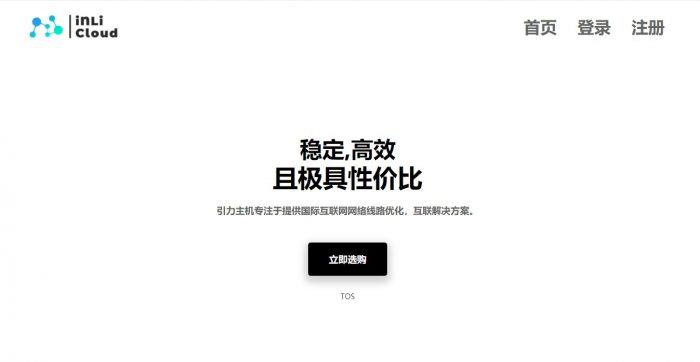
野草云99元/月 ,香港独立服务器 E3-1230v2 16G 30M 299元/月 香港云服务器 4核 8G
野草云月末准备了一些促销,主推独立服务器,也有部分云服务器,价格比较有性价比,佣金是10%循环,如果有时间请帮我们推推,感谢!公司名:LucidaCloud Limited官方网站:https://www.yecaoyun.com/香港独立服务器:CPU型号内存硬盘带宽价格购买地址E3-1230v216G240GB SSD或1TB 企盘30M299元/月点击购买E5-265016G240GB SS...
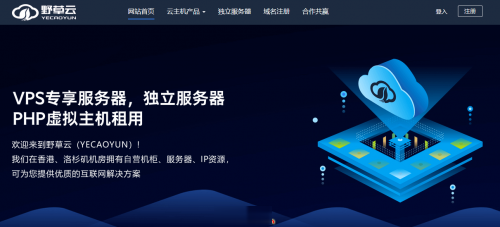
IonSwitch:$1.75/月KVM-1GB/10G SSD/1TB/爱达荷州
IonSwitch是一家2016年成立的国外VPS主机商,部落上一次分享的信息还停留在2019年,主机商提供基于KVM架构的VPS产品,数据中心之前在美国西雅图,目前是美国爱达荷州科德阿伦(美国西北部,西接华盛顿州和俄勒冈州),为新建的自营数据中心。商家针对新数据中心运行及4号独立日提供了一个5折优惠码,优惠后最低1GB内存套餐每月仅1.75美元起。下面列出部分套餐配置信息。CPU:1core内存...
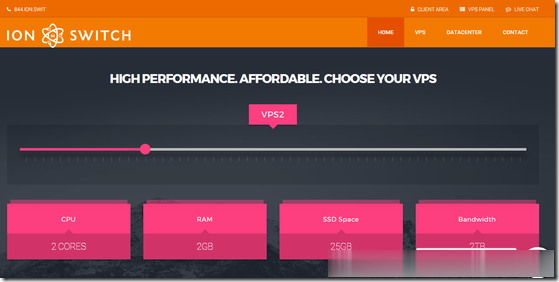
缓存设置为你推荐
-
中南财经政法大学知识产权研究中心之路androidOPENCORE苹果引导配置说明第四版-基于支持ipadtracerouteTRACEROUTE的作用是什么ipad连不上wifiiPad 连不上Wifi,显示无互联网连接勒索病毒win7补丁我的电脑是windows7系统,为什么打不了针对勒索病毒的补丁(杀毒软件显iphonewifi苹果手机怎样设置Wi-Fi静态IP?win7如何关闭445端口如何关闭445端口,禁用smb协议googleadsense如何通过Google adsense???